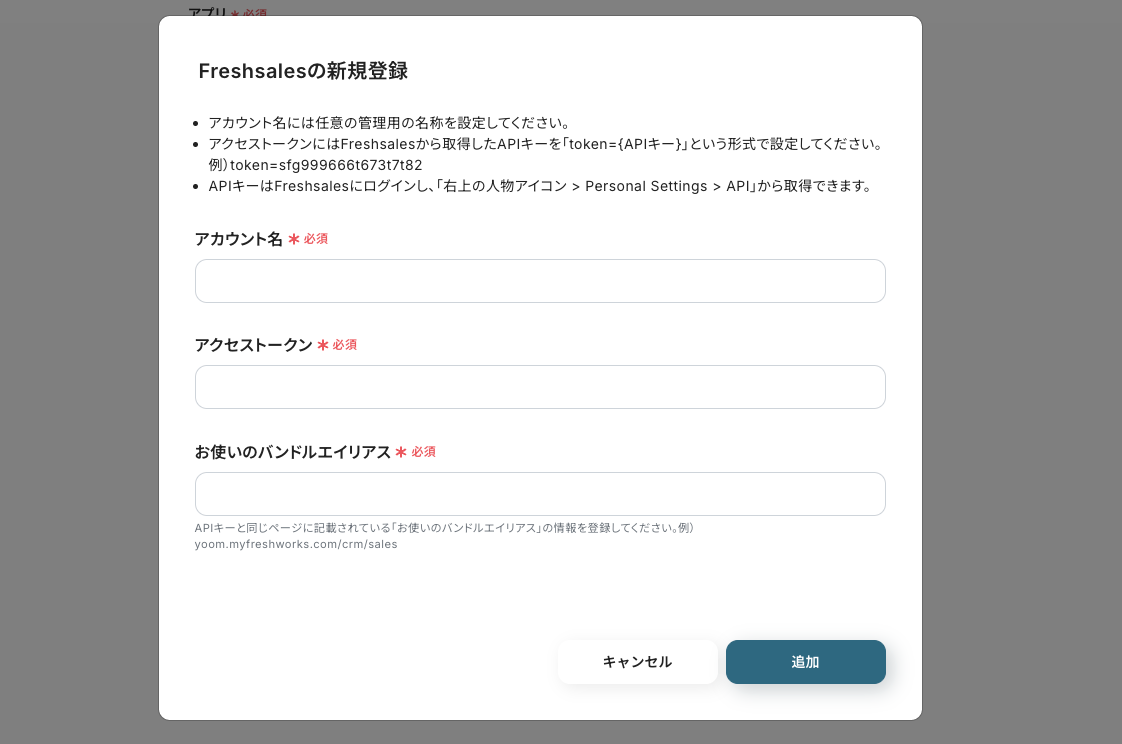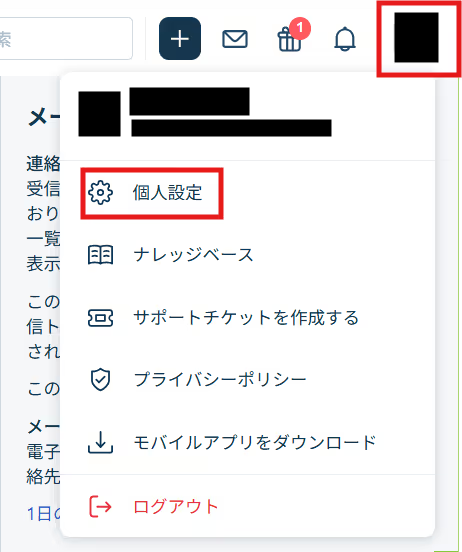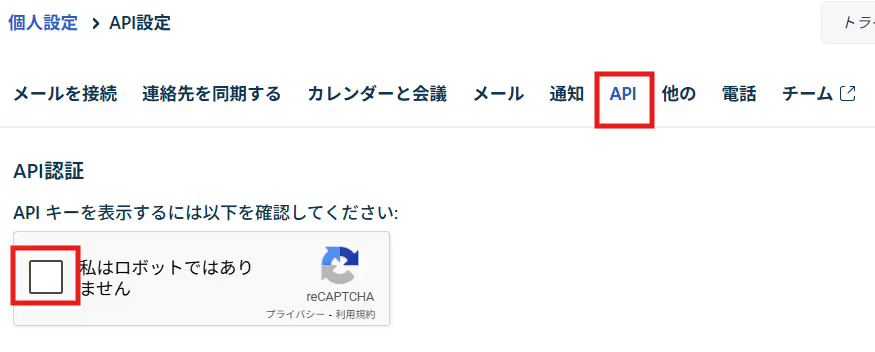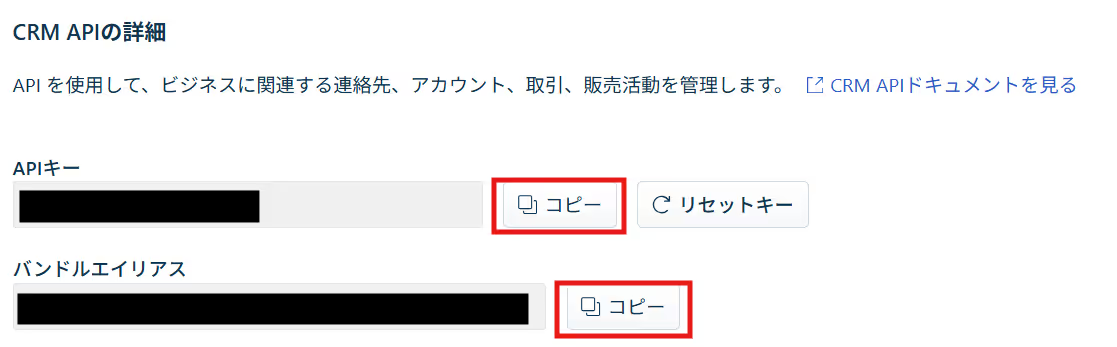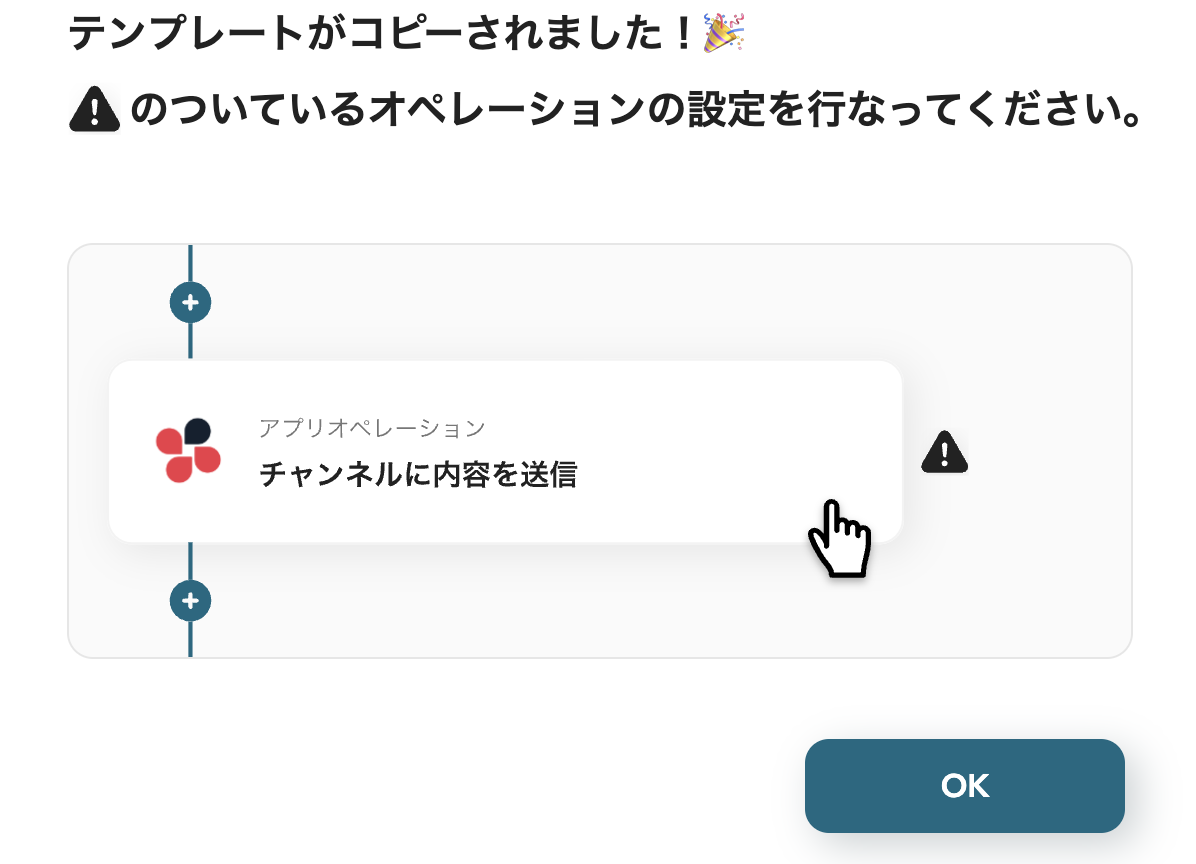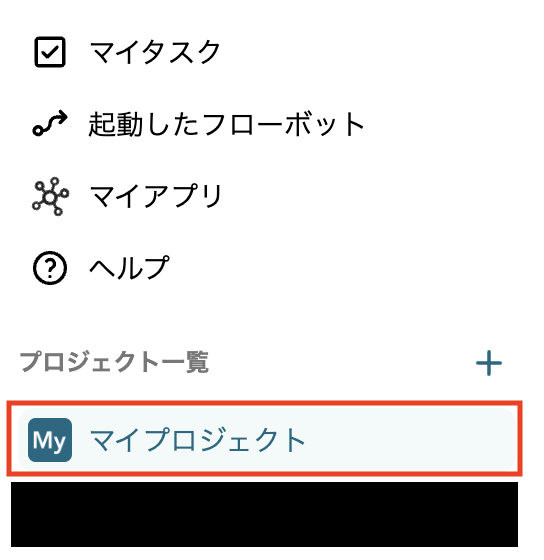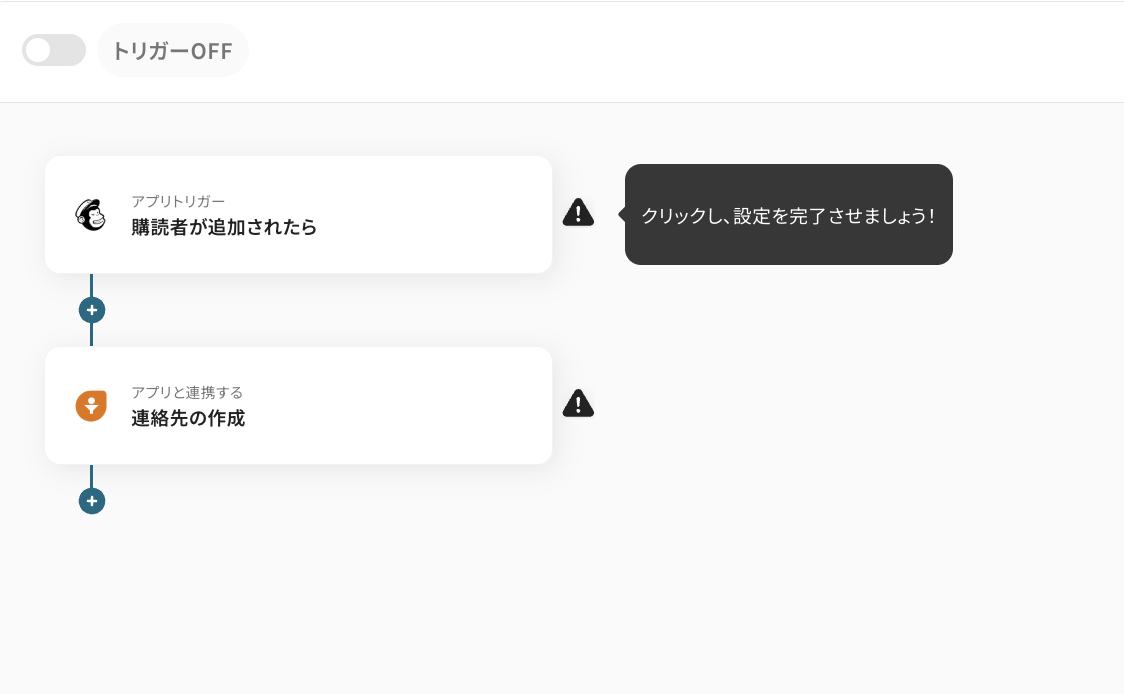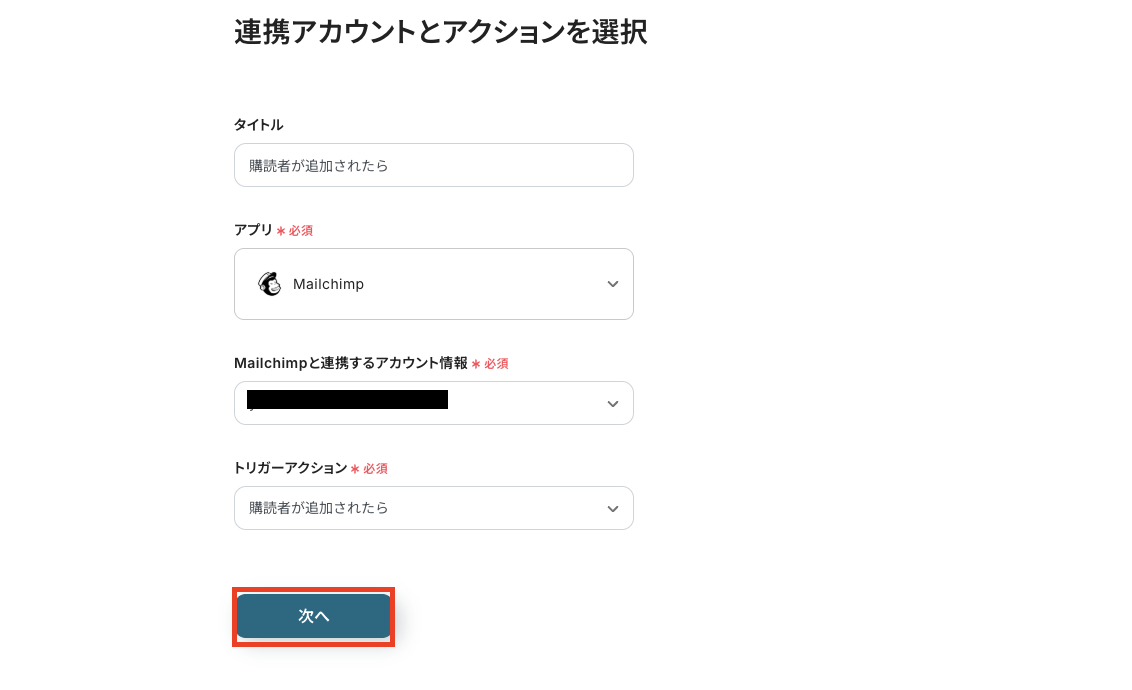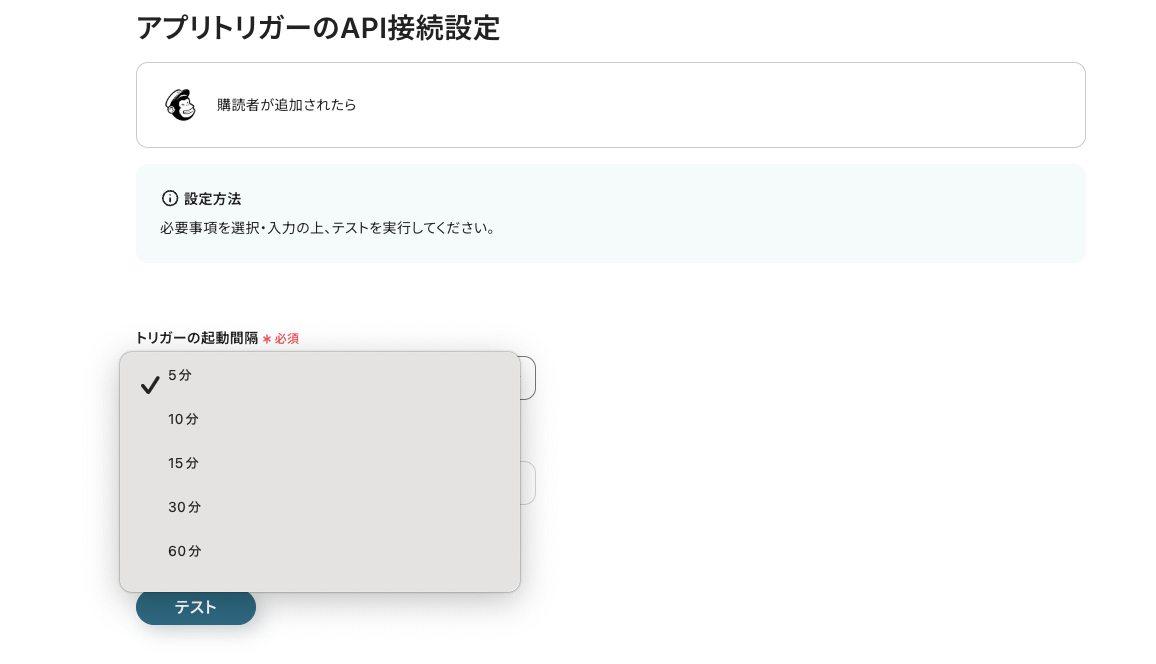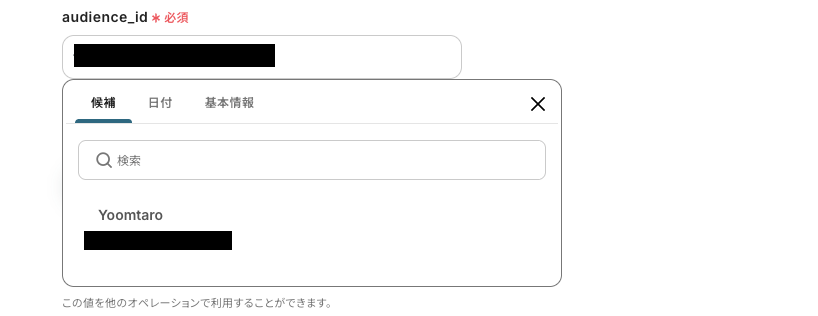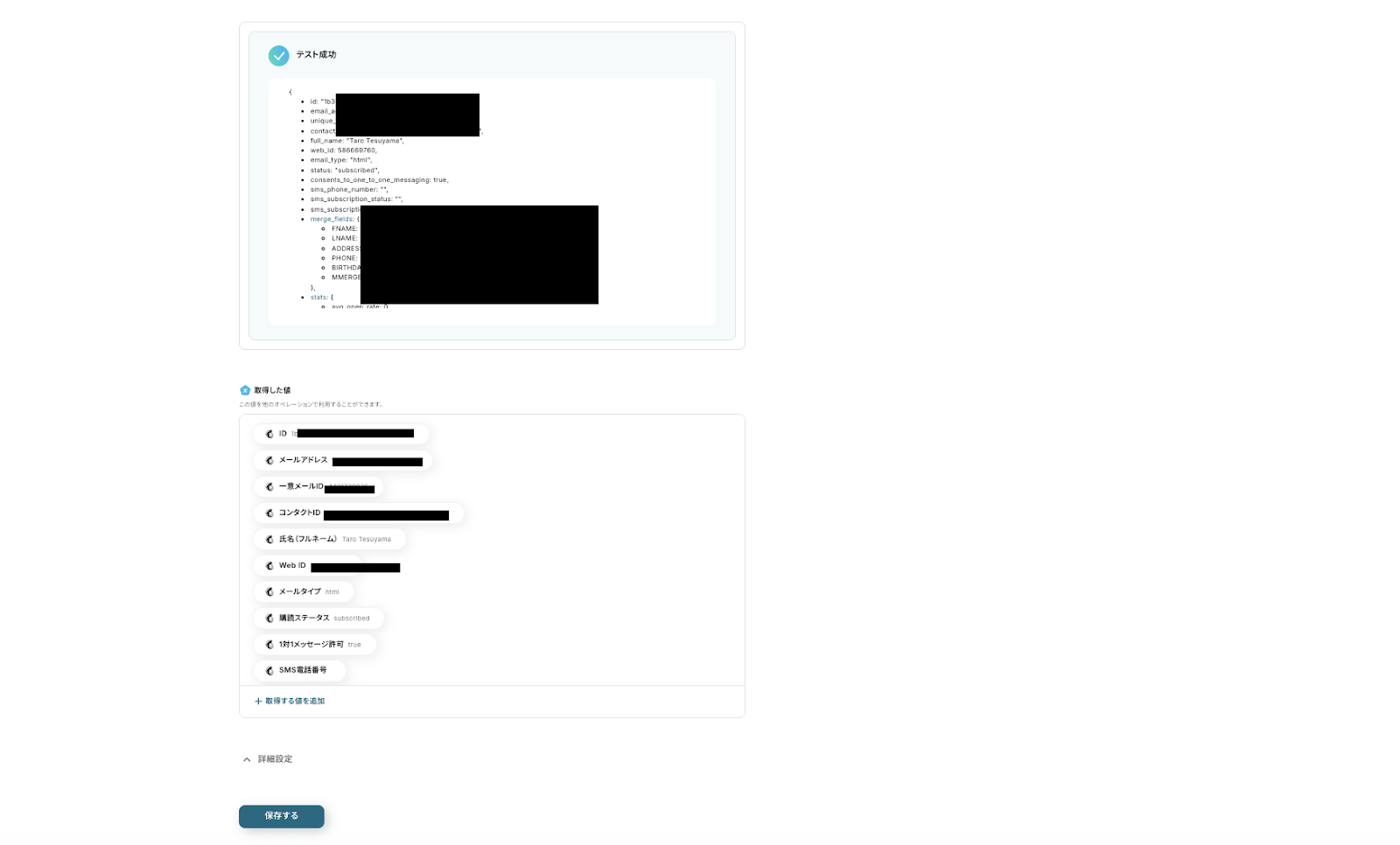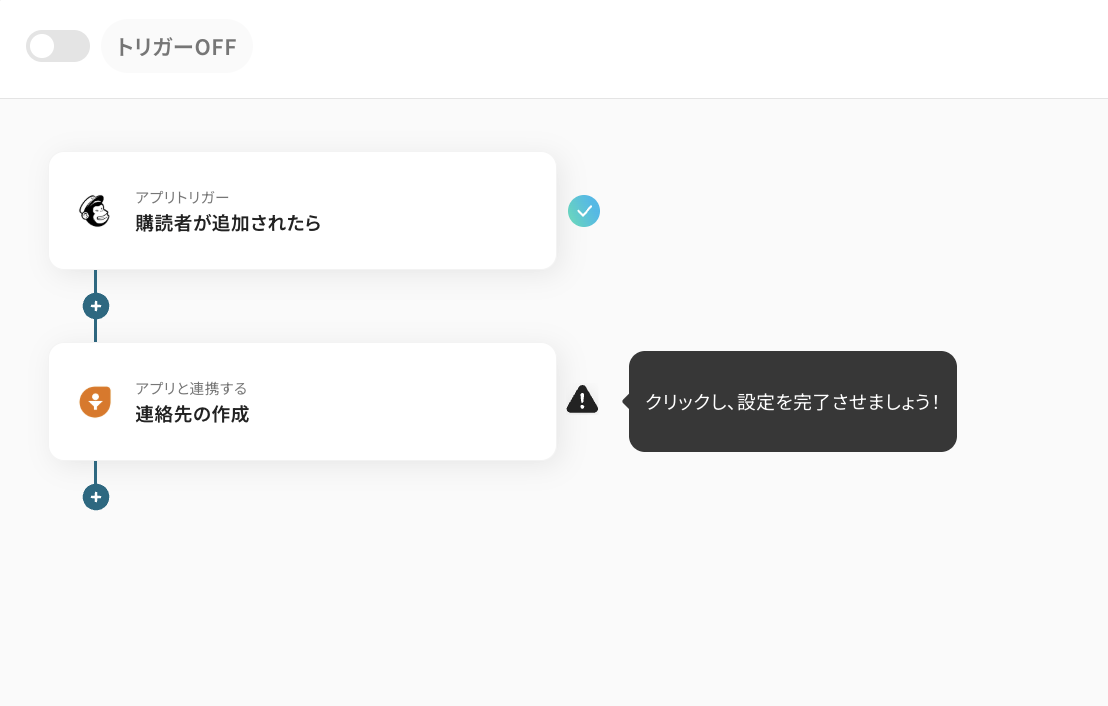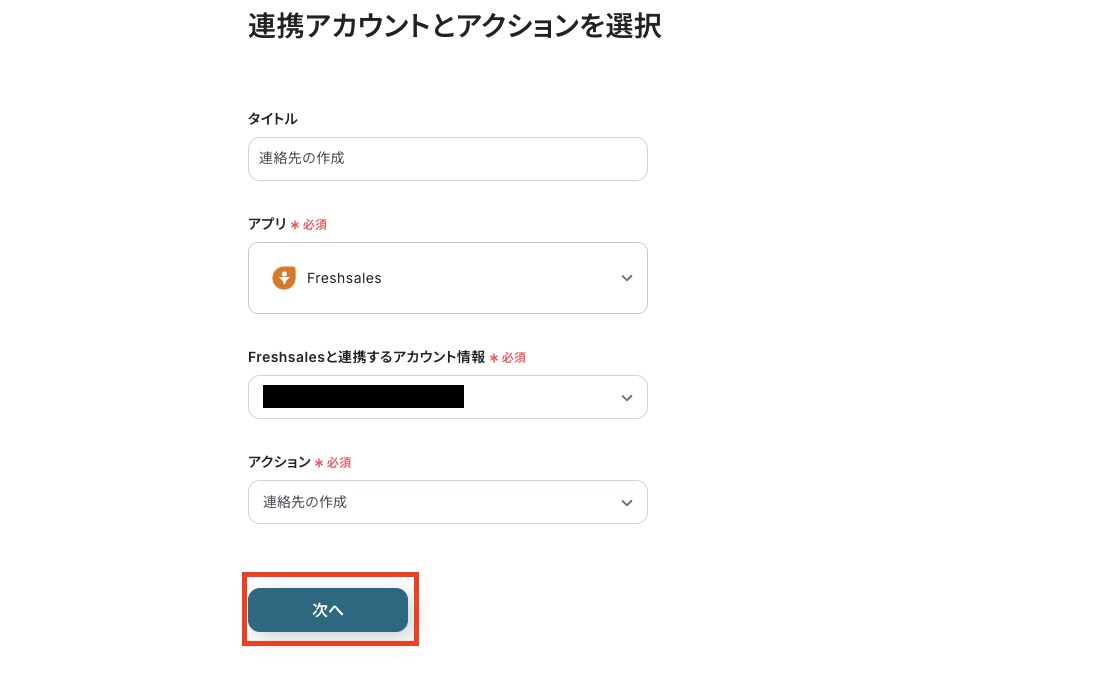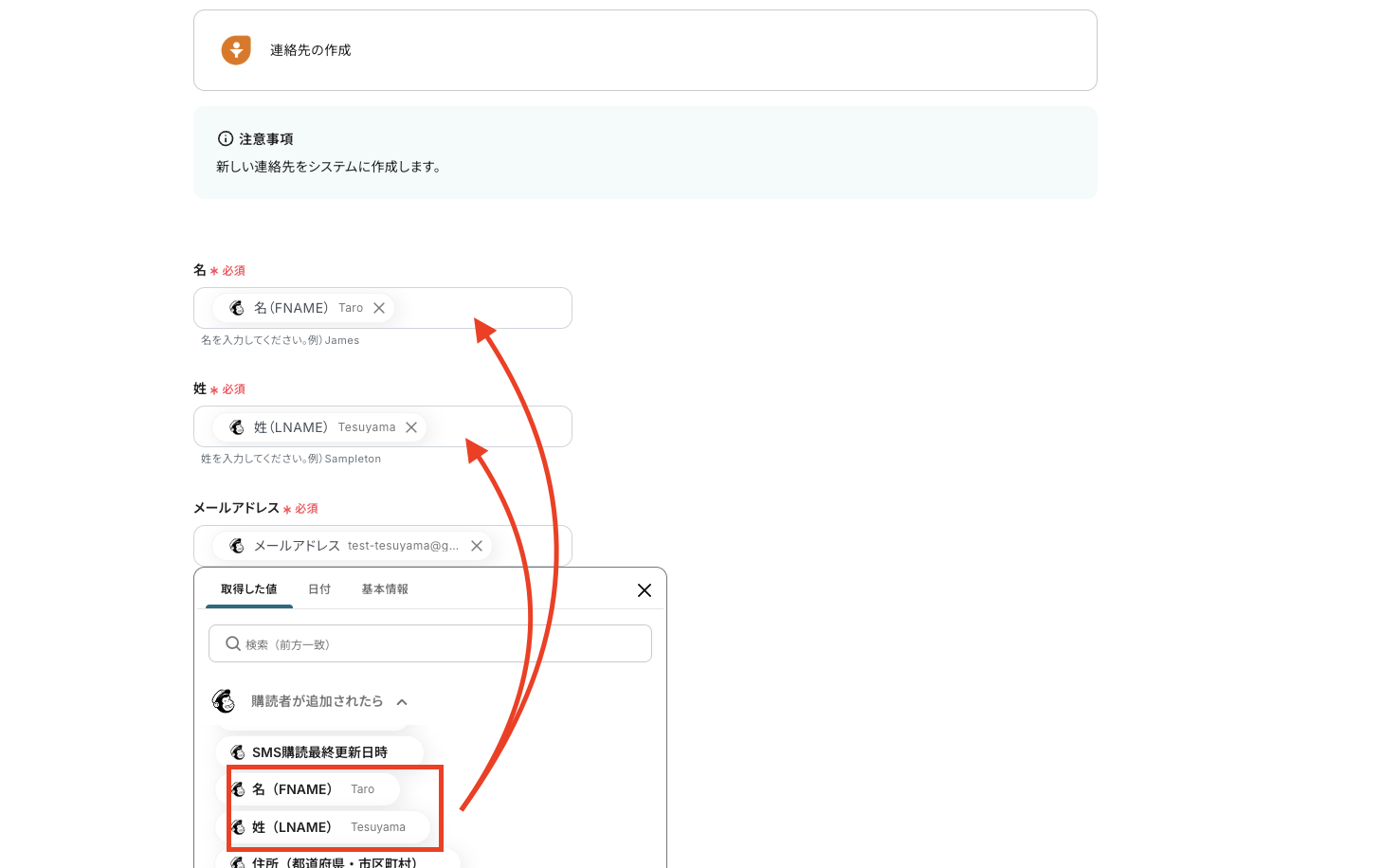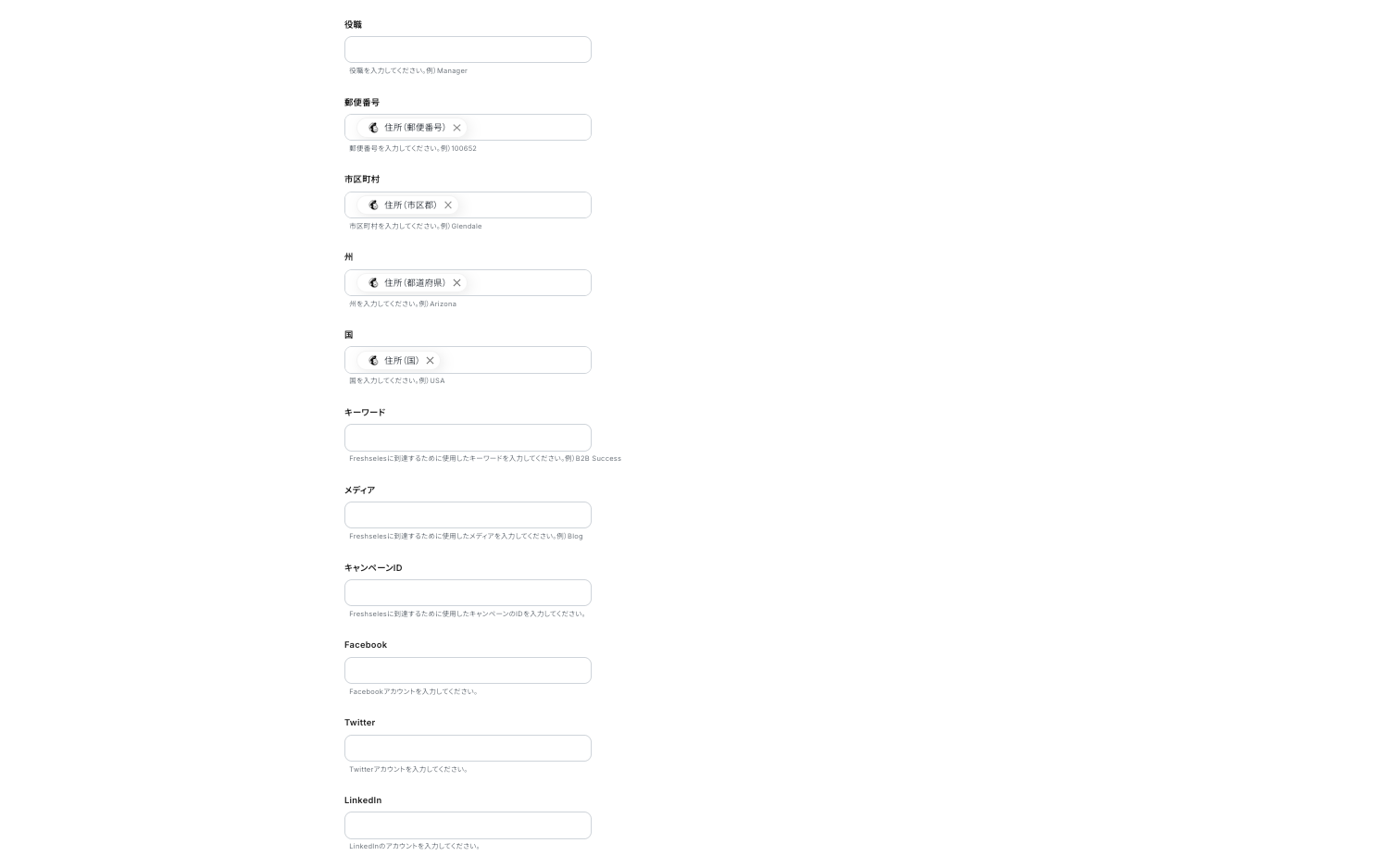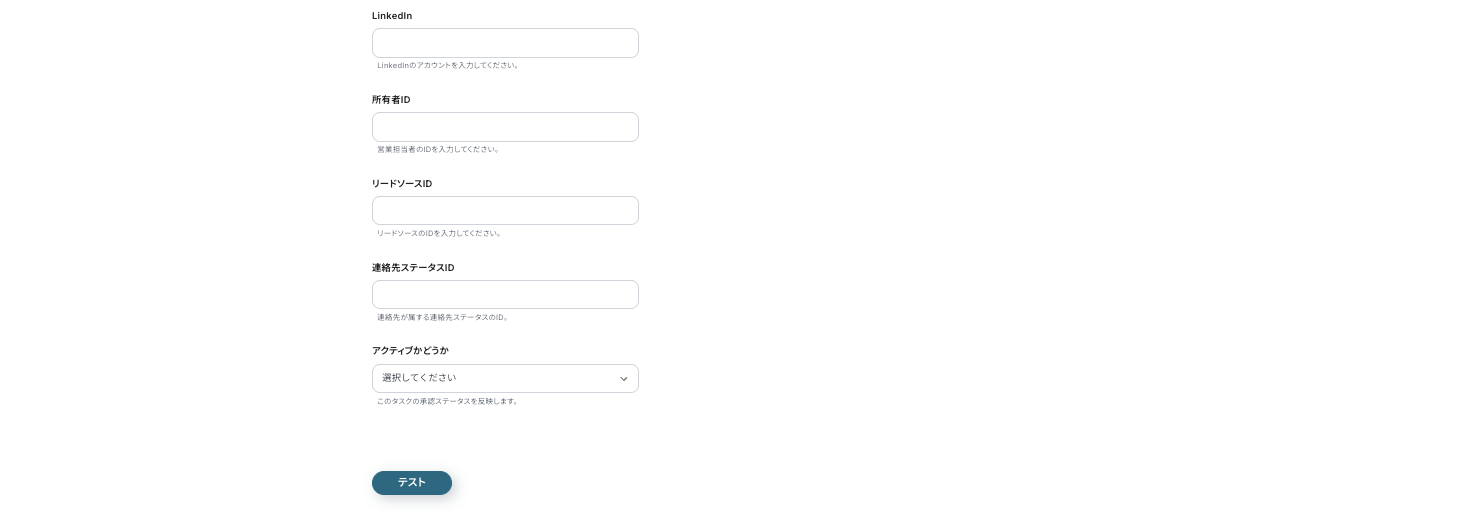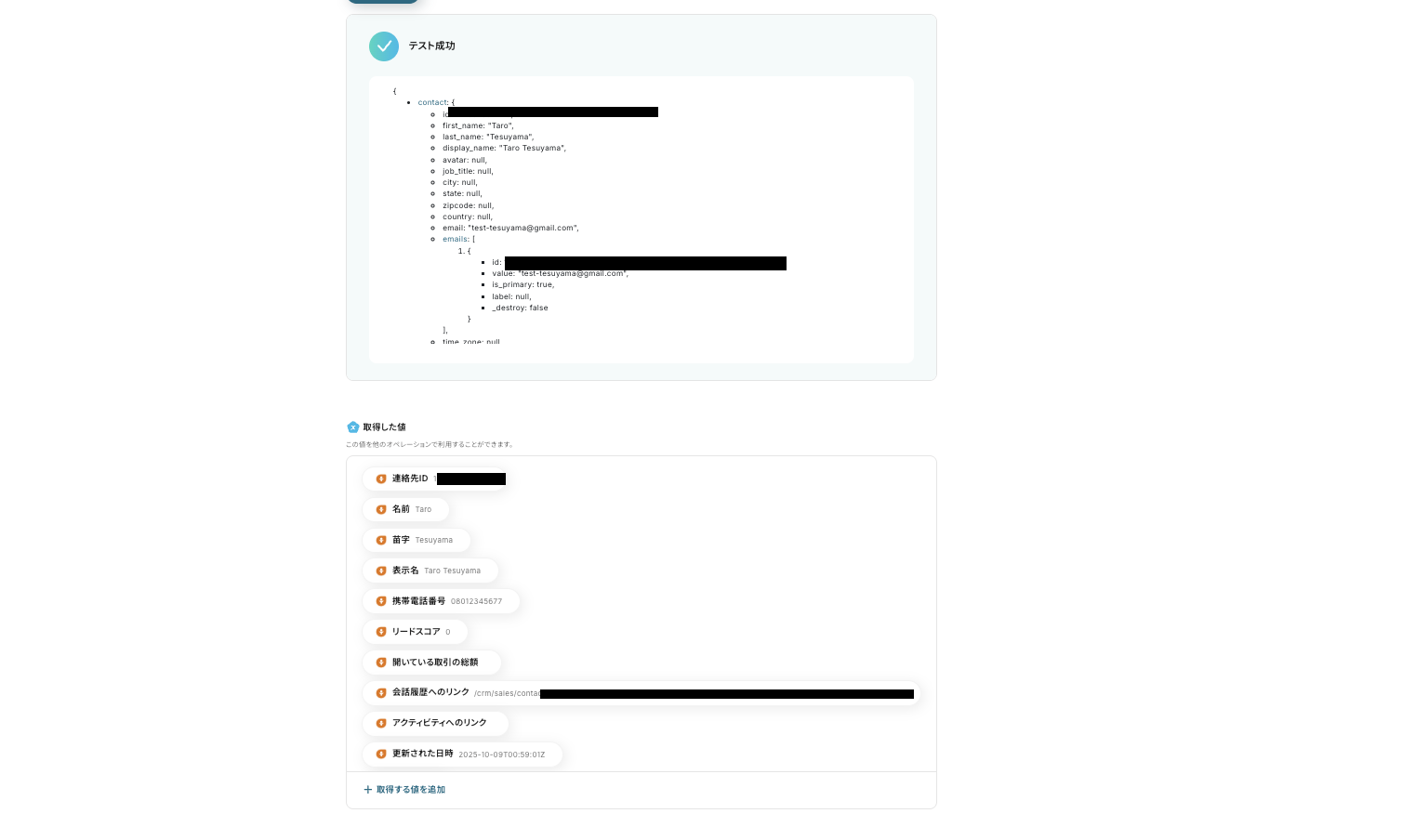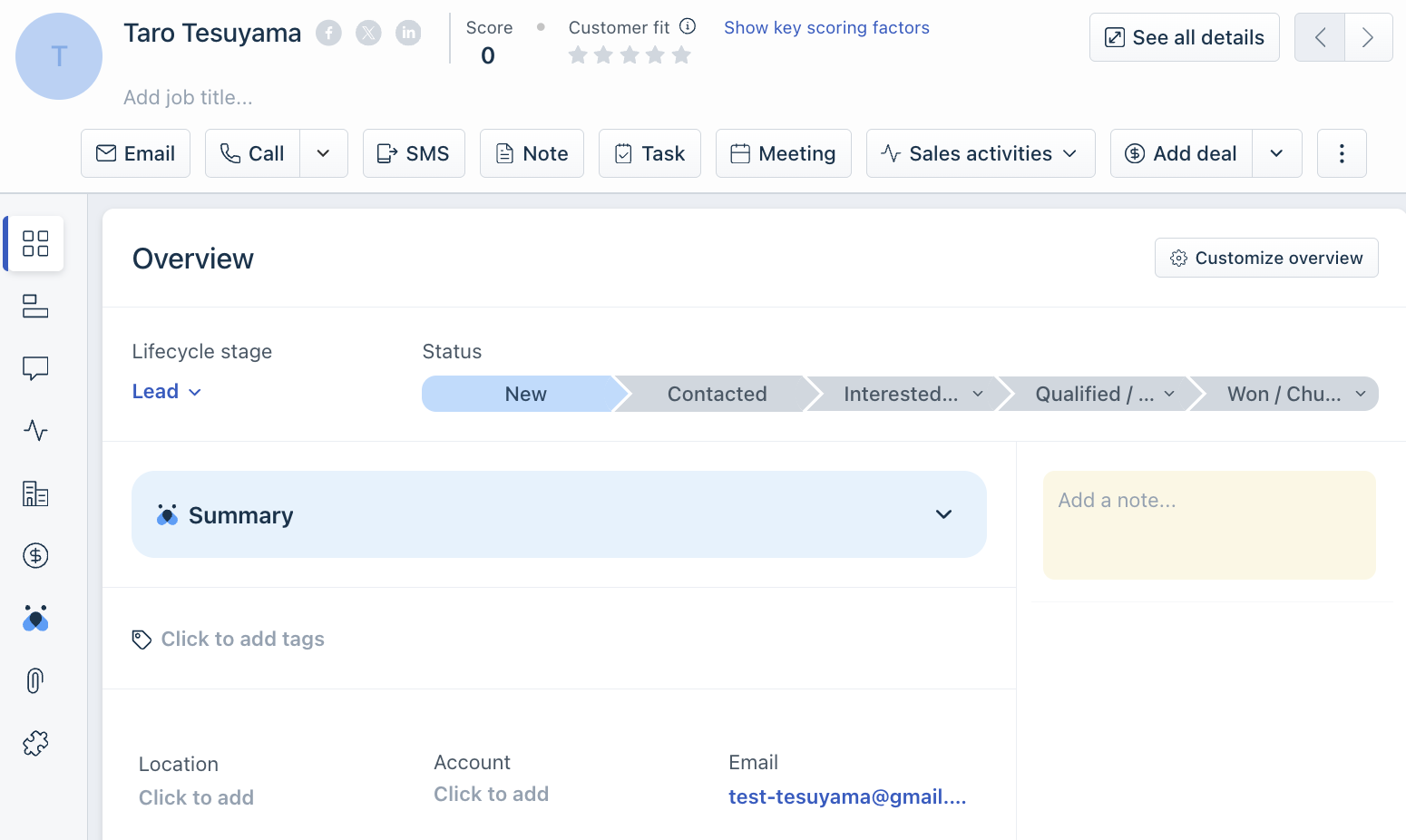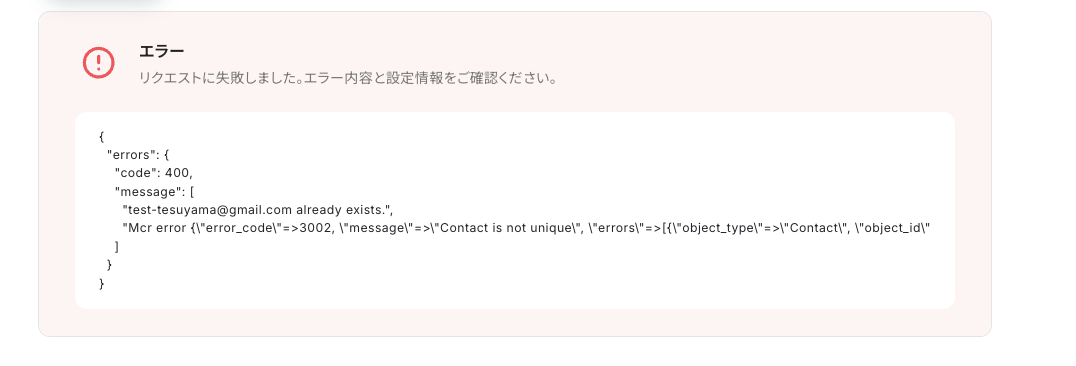Mailchimpで購読者が追加されたら、Freshsalesで連絡先を作成する
試してみる
■概要
Mailchimpで獲得した新しい購読者情報を、手作業でFreshsalesへ転記する作業に手間を感じていませんか。この単純作業は時間もかかり、入力ミスや転記漏れといったヒューマンエラーの原因にもなり得ます。このワークフローを活用すれば、Mailchimpに購読者が追加されたタイミングで、Freshsalesへ自動で連絡先を作成します。FreshsalesとMailchimp間の連携をスムーズに行い、見込み顧客の管理を効率化し、より重要な業務に集中できる環境を整えます。
■このテンプレートをおすすめする方
・Mailchimpで獲得したリードをFreshsalesへ手作業で登録しているマーケティング担当者の方
・FreshsalesとMailchimpのデータ連携を自動化し、営業活動の効率を上げたいと考えている方
・手作業によるデータ入力ミスをなくし、顧客情報管理の精度を高めたいチームリーダーの方
■注意事項
・Mailchimp、FreshsalesのそれぞれとYoomを連携してください。
・トリガーは5分、10分、15分、30分、60分の間隔で起動間隔を選択できます。
・プランによって最短の起動間隔が異なりますので、ご注意ください。
「Mailchimpで獲得した新しい購読者を、営業管理のためにFreshsalesにも登録したい…」
「それぞれのツールを見ながら手作業で情報を転記していて、時間がかかるし入力ミスも心配…」
このように、MailchimpとFreshsales間での手作業によるデータ連携に課題を感じていませんか?
もし、Mailchimpに新しい購読者が追加されたら、その情報を自動的にFreshsalesの連絡先として作成する仕組みがあるとしたら...?
Yoomの自動化フローボットはそのお悩みを解決に導きます!
一連のプロセスが自動で遂行・完結するので、日常的に発生する煩わしい作業から解放され、効果的なマーケティング施策の立案や営業活動に割く貴重な時間を確保できます。
今回ご紹介する自動化の設定は、プログラミングの知識がなくてもノーコードで簡単に実現できるので、ぜひこの機会に導入して、日々の業務をもっと効率化させましょう!
とにかく早く試したい方へ
YoomにはMailchimpとFreshsalesを連携するためのテンプレートが用意されています。
今すぐ試したい方は以下よりバナーをクリックしてスタートしましょう!
Mailchimpで購読者が追加されたら、Freshsalesで連絡先を作成する
試してみる
■概要
Mailchimpで獲得した新しい購読者情報を、手作業でFreshsalesへ転記する作業に手間を感じていませんか。この単純作業は時間もかかり、入力ミスや転記漏れといったヒューマンエラーの原因にもなり得ます。このワークフローを活用すれば、Mailchimpに購読者が追加されたタイミングで、Freshsalesへ自動で連絡先を作成します。FreshsalesとMailchimp間の連携をスムーズに行い、見込み顧客の管理を効率化し、より重要な業務に集中できる環境を整えます。
■このテンプレートをおすすめする方
・Mailchimpで獲得したリードをFreshsalesへ手作業で登録しているマーケティング担当者の方
・FreshsalesとMailchimpのデータ連携を自動化し、営業活動の効率を上げたいと考えている方
・手作業によるデータ入力ミスをなくし、顧客情報管理の精度を高めたいチームリーダーの方
■注意事項
・Mailchimp、FreshsalesのそれぞれとYoomを連携してください。
・トリガーは5分、10分、15分、30分、60分の間隔で起動間隔を選択できます。
・プランによって最短の起動間隔が異なりますので、ご注意ください。
MailchimpとFreshsalesを連携してできること
MailchimpとFreshsalesのAPIを連携させれば、これまで手作業で行っていた二つのツール間のデータ入力を自動的に行うことができ、業務の効率化を図れます。
例えば、Mailchimpの購読者リストの更新をトリガーに、Freshsalesの顧客情報を自動で作成するといった連携が実現できます。
ここでは具体的な自動化の例をいくつかご紹介しますので、気になる内容があれば、ぜひクリックしてみてください!
Mailchimpで購読者が追加されたら、Freshsalesで連絡先を作成する
Mailchimpのオーディエンスに新しい購読者が追加された際に、その情報を自動で抽出し、Freshsalesに新しい連絡先として登録する連携です。
リード情報を営業チームへスムーズに共有でき、手作業による転記の手間と入力ミスの防止にも繋がります。
Mailchimpで購読者が追加されたら、Freshsalesで連絡先を作成する
試してみる
■概要
Mailchimpで獲得した新しい購読者情報を、手作業でFreshsalesへ転記する作業に手間を感じていませんか。この単純作業は時間もかかり、入力ミスや転記漏れといったヒューマンエラーの原因にもなり得ます。このワークフローを活用すれば、Mailchimpに購読者が追加されたタイミングで、Freshsalesへ自動で連絡先を作成します。FreshsalesとMailchimp間の連携をスムーズに行い、見込み顧客の管理を効率化し、より重要な業務に集中できる環境を整えます。
■このテンプレートをおすすめする方
・Mailchimpで獲得したリードをFreshsalesへ手作業で登録しているマーケティング担当者の方
・FreshsalesとMailchimpのデータ連携を自動化し、営業活動の効率を上げたいと考えている方
・手作業によるデータ入力ミスをなくし、顧客情報管理の精度を高めたいチームリーダーの方
■注意事項
・Mailchimp、FreshsalesのそれぞれとYoomを連携してください。
・トリガーは5分、10分、15分、30分、60分の間隔で起動間隔を選択できます。
・プランによって最短の起動間隔が異なりますので、ご注意ください。
Mailchimpでメールが開封されたら、Freshsalesでタスクを作成する
Mailchimpから配信したメールが購読者に開封されたことをトリガーとして、Freshsalesに該当顧客へのフォローアップタスクを自動で作成する自動化です。
エンゲージメントの高いホットなリードを見逃すことなく、迅速なアプローチを仕組み化できるので、営業活動の精度向上に寄与します。
Mailchimpでメールが開封されたら、Freshsalesでタスクを作成する
試してみる
■概要
MAツールのMailchimpで配信したメールの開封状況を確認し、CRMであるFreshsalesに手作業でフォロータスクを登録していませんか?この手作業は時間がかかるだけでなく、対応漏れの原因にもなりかねません。このワークフローは、MailchimpとFreshsalesを連携させ、メール開封をきっかけに自動でタスクを作成することで、こうした課題を解消します。顧客への迅速なアプローチを実現し、営業活動の効率化に貢献します。
■このテンプレートをおすすめする方
・FreshsalesとMailchimpを併用し、見込み顧客の管理やアプローチを行っている方
・メールマーケティング後の手動でのタスク登録に手間や抜け漏れを感じている方
・顧客の熱量が高いタイミングを逃さず、スピーディに営業活動へ繋げたいと考えている方
■注意事項
・Mailchimp、FreshsalesのそれぞれとYoomを連携してください。
・トリガーは5分、10分、15分、30分、60分の間隔で起動間隔を選択できます。
・プランによって最短の起動間隔が異なりますので、ご注意ください。
MailchimpとFreshsalesの連携フローを作ってみよう
それでは、実際にMailchimpとFreshsalesを連携したフローを作成する手順をご紹介します。
今回は、ノーコード自動化ツール「Yoom」を使用して連携を進めていきます。
もしまだYoomのアカウントをお持ちでない場合は、こちらの登録フォームからアカウントを発行しておきましょう。
※今回連携するアプリの公式サイト:Mailchimp/Freshsales
[Yoomとは]
フローの作成方法
今回は「Mailchimpで購読者が追加されたら、Freshsalesで連絡先を作成する」フローを作成していきます!
作成の流れは大きく分けて以下の通りです。
- MailchimpとFreshsalesをマイアプリ連携
- 該当のテンプレートをコピー
- Mailchimpのトリガー設定およびFreshsalesのアクション設定
- トリガーをONにし、フローが起動するかを確認
Mailchimpで購読者が追加されたら、Freshsalesで連絡先を作成する
試してみる
■概要
Mailchimpで獲得した新しい購読者情報を、手作業でFreshsalesへ転記する作業に手間を感じていませんか。この単純作業は時間もかかり、入力ミスや転記漏れといったヒューマンエラーの原因にもなり得ます。このワークフローを活用すれば、Mailchimpに購読者が追加されたタイミングで、Freshsalesへ自動で連絡先を作成します。FreshsalesとMailchimp間の連携をスムーズに行い、見込み顧客の管理を効率化し、より重要な業務に集中できる環境を整えます。
■このテンプレートをおすすめする方
・Mailchimpで獲得したリードをFreshsalesへ手作業で登録しているマーケティング担当者の方
・FreshsalesとMailchimpのデータ連携を自動化し、営業活動の効率を上げたいと考えている方
・手作業によるデータ入力ミスをなくし、顧客情報管理の精度を高めたいチームリーダーの方
■注意事項
・Mailchimp、FreshsalesのそれぞれとYoomを連携してください。
・トリガーは5分、10分、15分、30分、60分の間隔で起動間隔を選択できます。
・プランによって最短の起動間隔が異なりますので、ご注意ください。
ステップ1:MailchimpとFreshsalesをマイアプリ連携
まずはYoomとフローボットで使用するアプリを接続していきましょう。
これをマイアプリ連携といいます。
まずは基本的な設定方法を解説しているナビをご覧ください!
それでは、ここから今回のフローで使用するアプリのマイアプリ登録方法を解説します。
<Mailchimpの登録方法>
以下の解説をご参照ください。
これでMailchimpの登録が完了!
<Freshsalesの登録方法>
アプリを検索してアイコンをクリックすると、以下の画面が表示されます。
「アカウント名」は、任意の管理者名を入力してください。
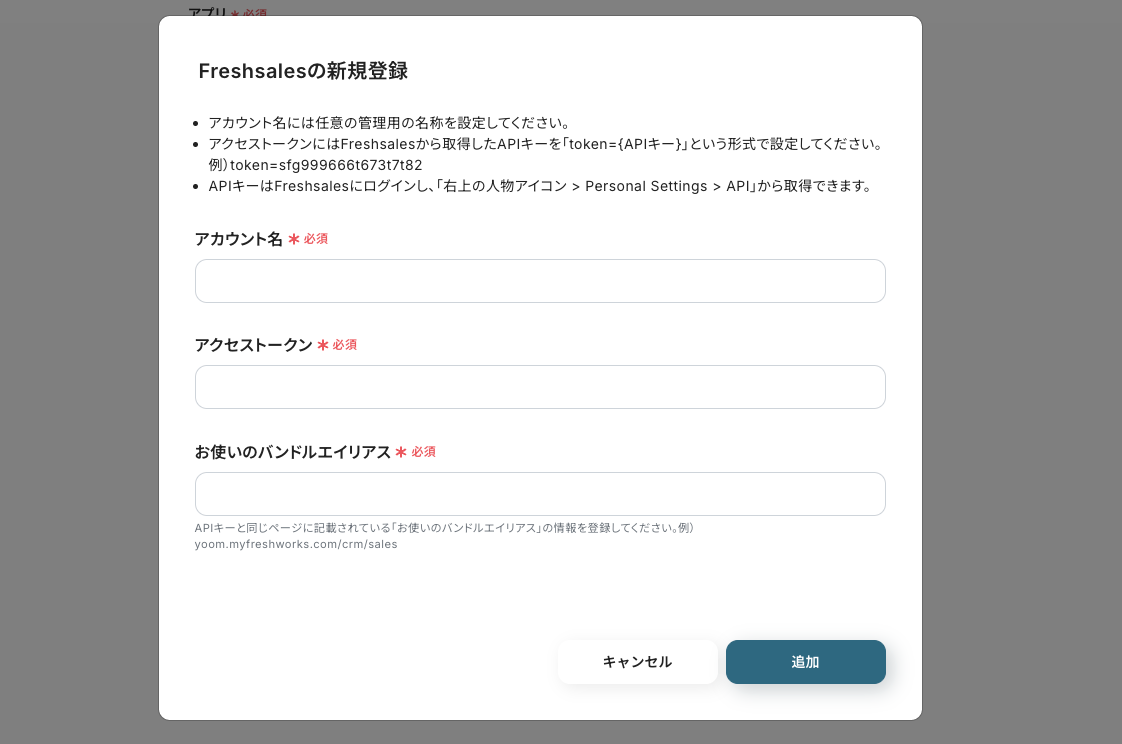
「アクセストークン」「お使いのバンドルエイリアス」は、Freshsalesから取得します。
Freshsalesにログインし、右上の人物アイコンから「個人設定」を選択してください。
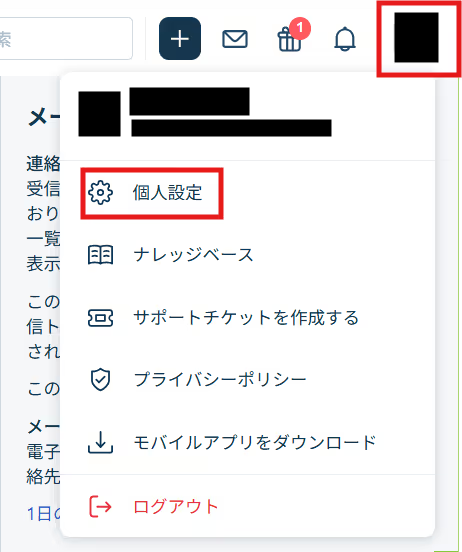
「API」タブをクリックし、API認証を行います。
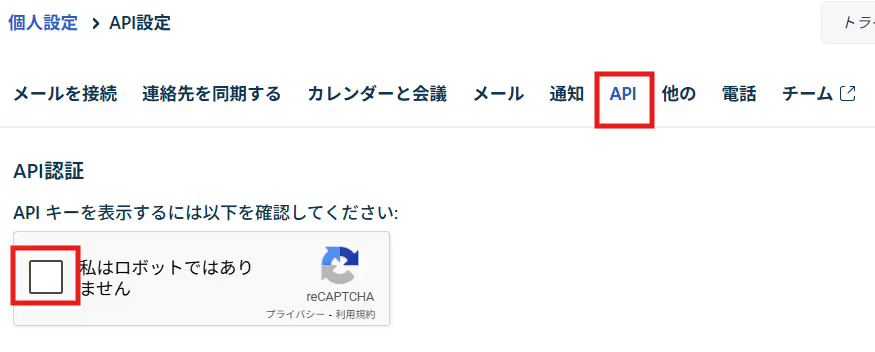
APIキー・バンドルエイリアスが表示されるので、コピーしましょう。
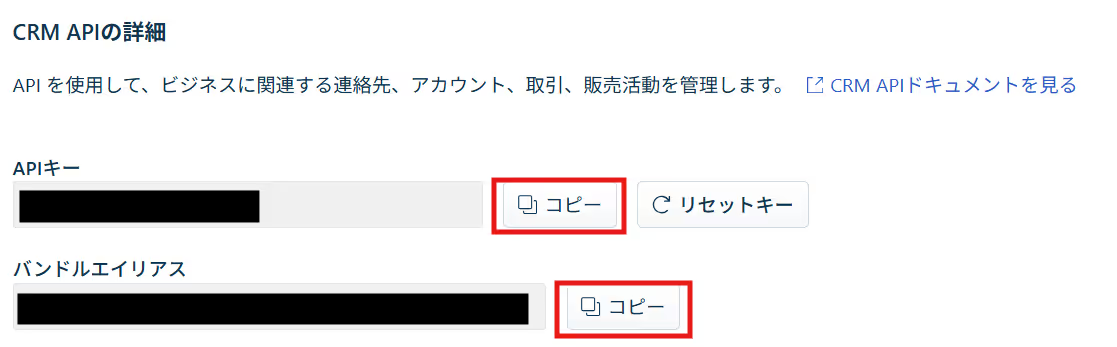
Yoomの画面に戻り、「アクセストークン」にAPIキーを、「お使いのバンドルエイリアス」にコピーしたバンドルエイリアス情報を貼り付けて[追加]をクリックしましょう。Freshsalesの登録も完了!
これで2つのアプリがYoomアカウントに接続できました。
ステップ2:テンプレートのコピー
Yoomアカウントに対象のアプリの新規接続が完了していることを確認後、Yoomにログインし、以下バナーの「試してみる」をクリックしてください。
Mailchimpで購読者が追加されたら、Freshsalesで連絡先を作成する
試してみる
■概要
Mailchimpで獲得した新しい購読者情報を、手作業でFreshsalesへ転記する作業に手間を感じていませんか。この単純作業は時間もかかり、入力ミスや転記漏れといったヒューマンエラーの原因にもなり得ます。このワークフローを活用すれば、Mailchimpに購読者が追加されたタイミングで、Freshsalesへ自動で連絡先を作成します。FreshsalesとMailchimp間の連携をスムーズに行い、見込み顧客の管理を効率化し、より重要な業務に集中できる環境を整えます。
■このテンプレートをおすすめする方
・Mailchimpで獲得したリードをFreshsalesへ手作業で登録しているマーケティング担当者の方
・FreshsalesとMailchimpのデータ連携を自動化し、営業活動の効率を上げたいと考えている方
・手作業によるデータ入力ミスをなくし、顧客情報管理の精度を高めたいチームリーダーの方
■注意事項
・Mailchimp、FreshsalesのそれぞれとYoomを連携してください。
・トリガーは5分、10分、15分、30分、60分の間隔で起動間隔を選択できます。
・プランによって最短の起動間隔が異なりますので、ご注意ください。
コピーが完了すると、以下のように表示されます。
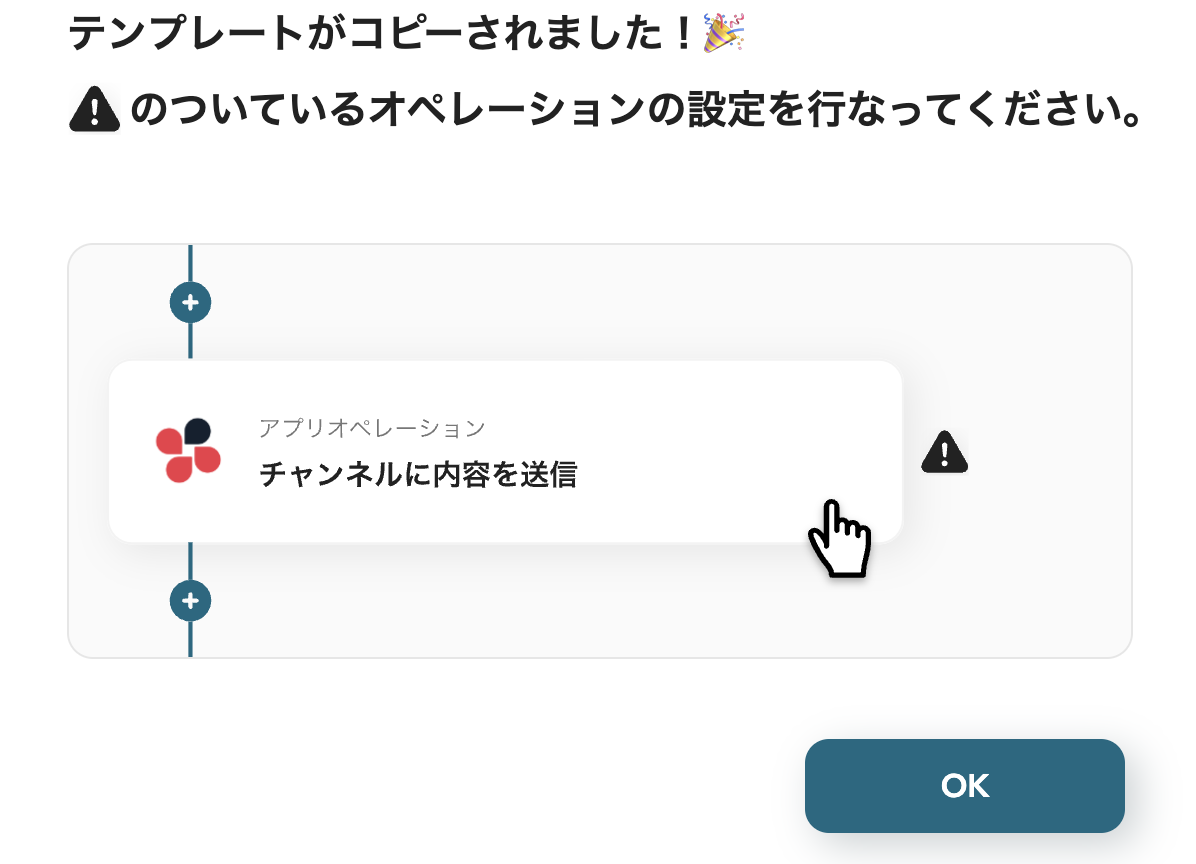
コピーされたテンプレートは、Yoomアカウントの『マイプロジェクト』に格納されるので、こちらも確認してみてくださいね。
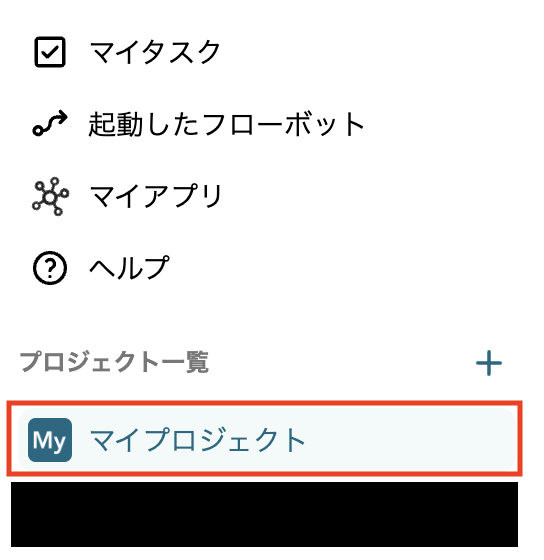
ステップ3:Mailchimpのトリガーアクション設定
さっそく、フローボットの設定を進めていきます!
Yoomアカウントの画面左側のマイプロジェクトから「【コピー】Mailchimpで購読者が追加されたら、Freshsalesで連絡先を作成する」をクリックしてください。
(すぐに作成に着手する方は、コピー後の画面から始めましょう!)
以下画面のようにテンプレート内容が表示されます。
トリガー(フローボットの起点となるアクション)の「購読者が追加されたら」をクリックしてください。
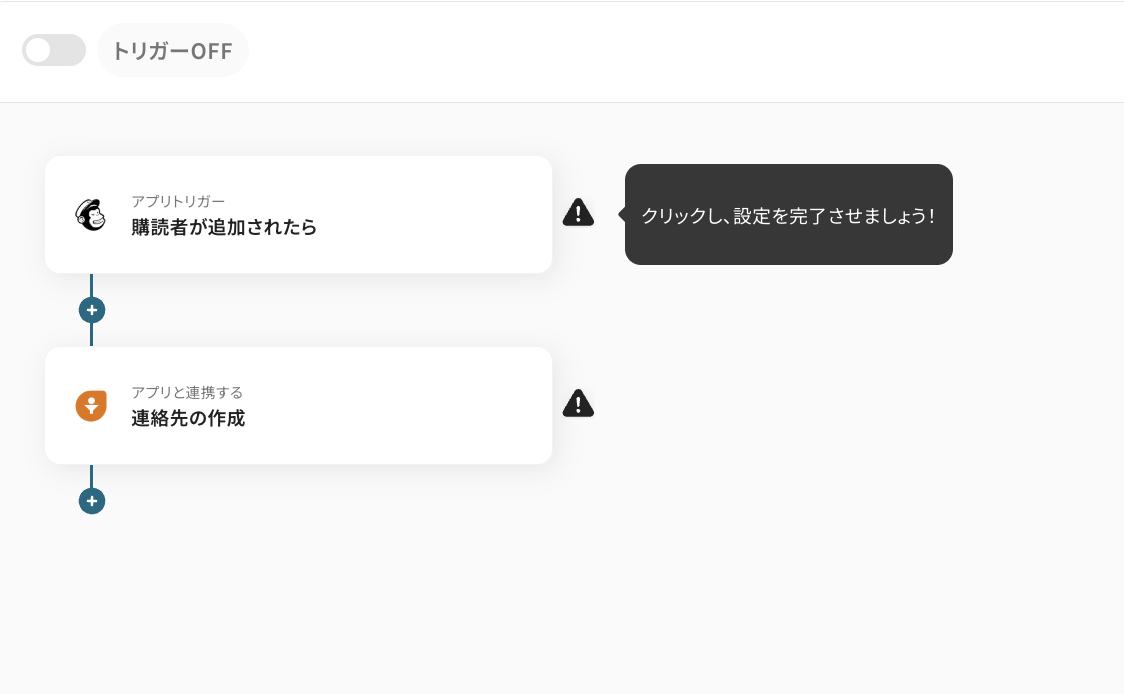
移行後の画面で連携するアカウント情報が正しいかを確認してください。
確認後、[次へ]をクリックして進みましょう。
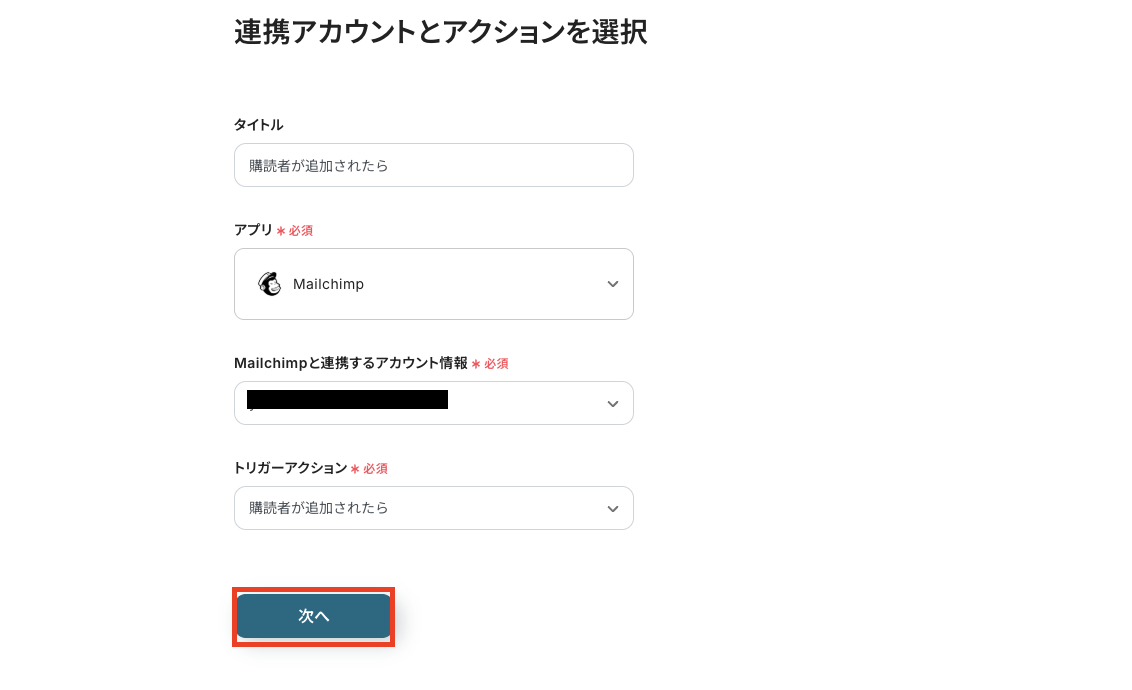
次の画面で「トリガーの起動間隔」を設定しましょう。
起動間隔とは、トリガーとなるアクションを何分間隔で確認してフローボットを起動するか、というものです。
※トリガーの起動タイミングは、5分、10分、15分、30分、60分のいずれかで設定できます。
ご利用プランによって、設定できるトリガーの最短間隔が違うので、その点は要チェックです。
なお、基本的にはそのプランの最短の起動間隔にしてお使いいただくことをおすすめします。
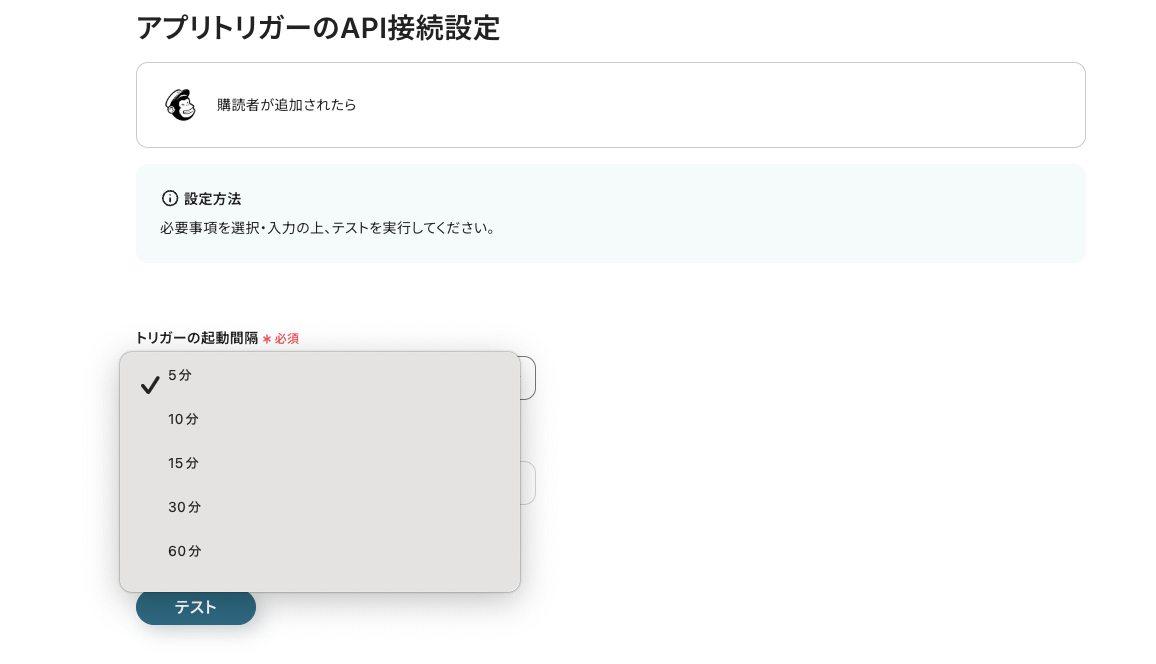
「audience_id」は、入力バーをクリックすると『候補』に連携したアカウントに基づいた情報が表示されます。
ここから該当するものを選択しましょう。
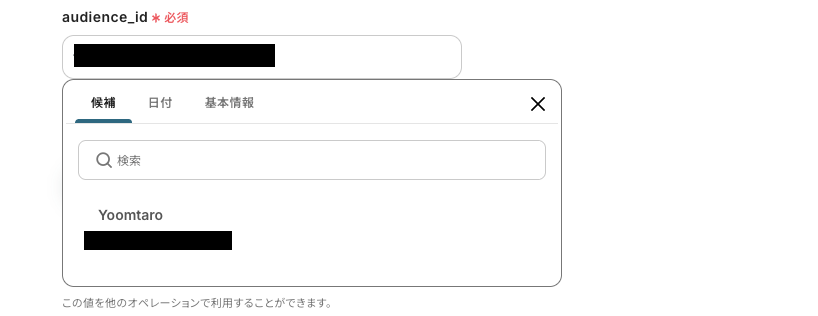
フローボットの起動条件となるイベント(新規購読者情報の追加)を実行し、[テスト]をクリックします。
テストが成功すると、以下のように表示されて登録した内容が取得できました!
テスト完了を確認して『保存する』を押しましょう。
※このステップで取得した値(アウトプット)はこの後のステップで活用できます。
後続のアクションを設定する際に、変数として活用できるので、ここで得た情報をそのままFreshsalesに反映できるようになります!
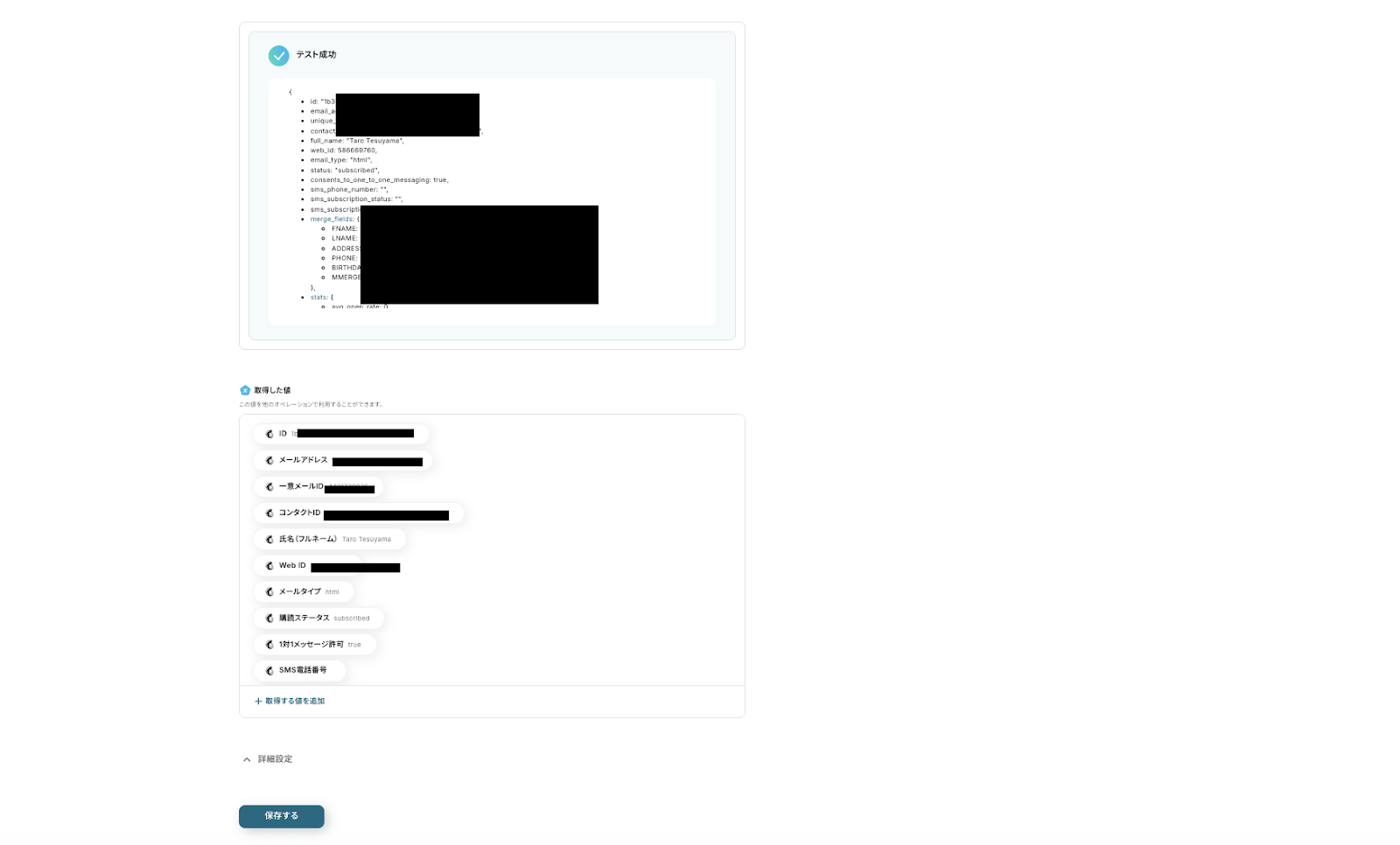
ステップ4:Freshsalesに連絡先を追加する設定
最後に、2つ目の「連絡先の作成」をクリックします。
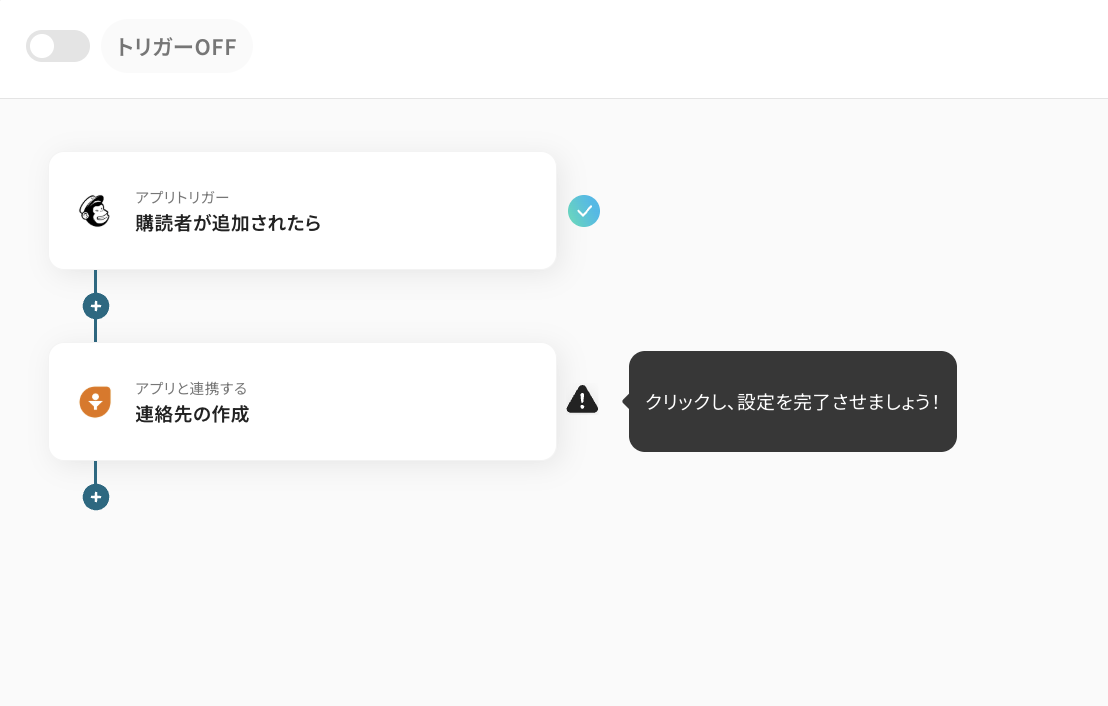
連携するアカウント情報を確認して、[次へ]を押しましょう。
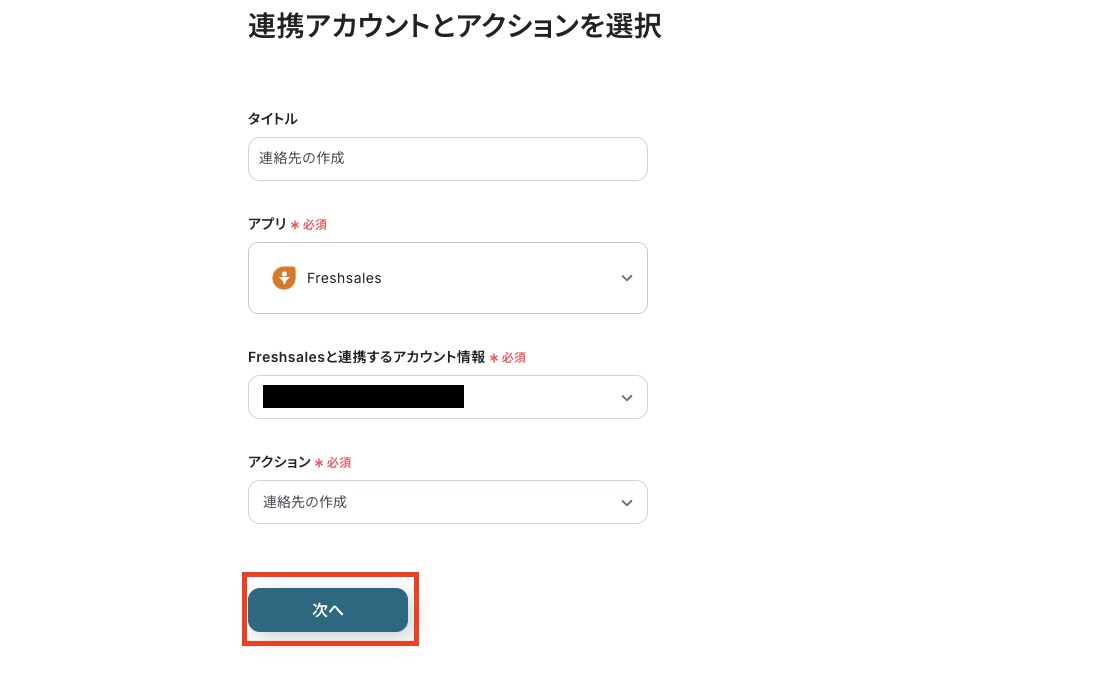
「姓」「名」を始めとする項目には、以下の画像のように、前ステップで取得した値を設定しましょう。
このように取得した値を変数として引用することで、フローボットが起動するたびに異なる値が反映されます。
固定値を入れたまま設定してしまうと、毎回同じ値が登録されるのでご注意ください。
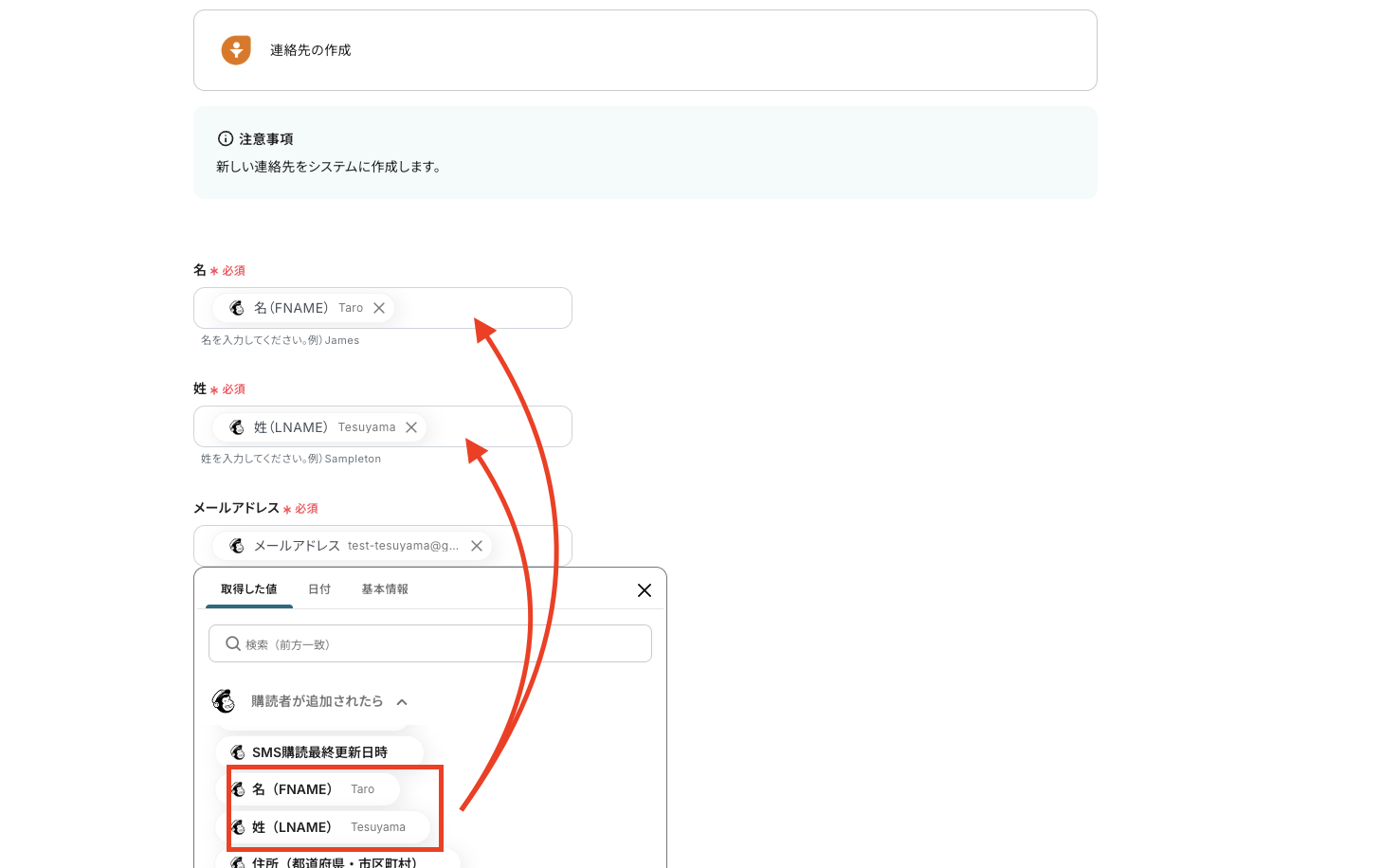
その他の項目は任意設定です。
プルダウンから情報を選択したり、運用状況に合わせて適宜入力したりしてください。
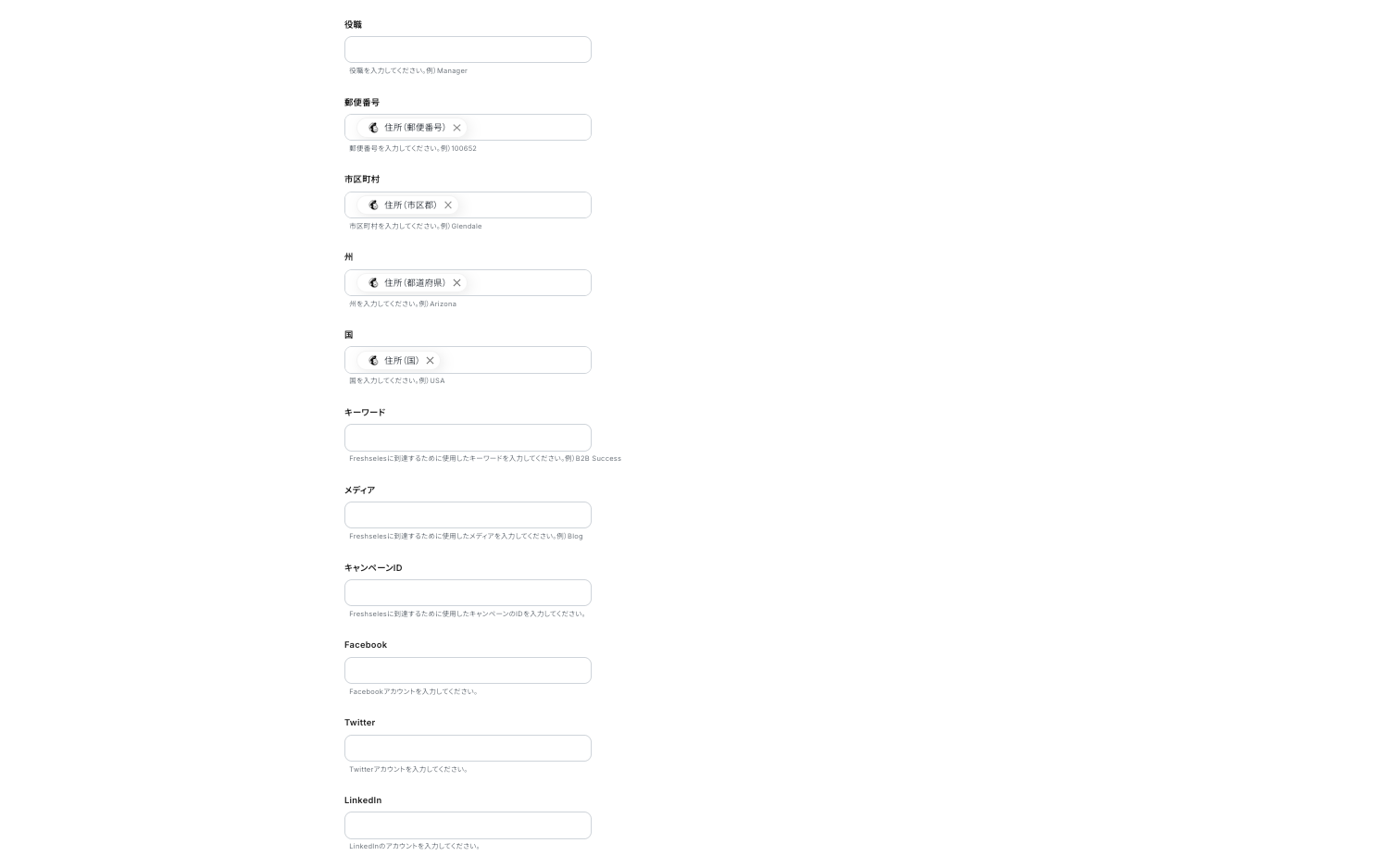
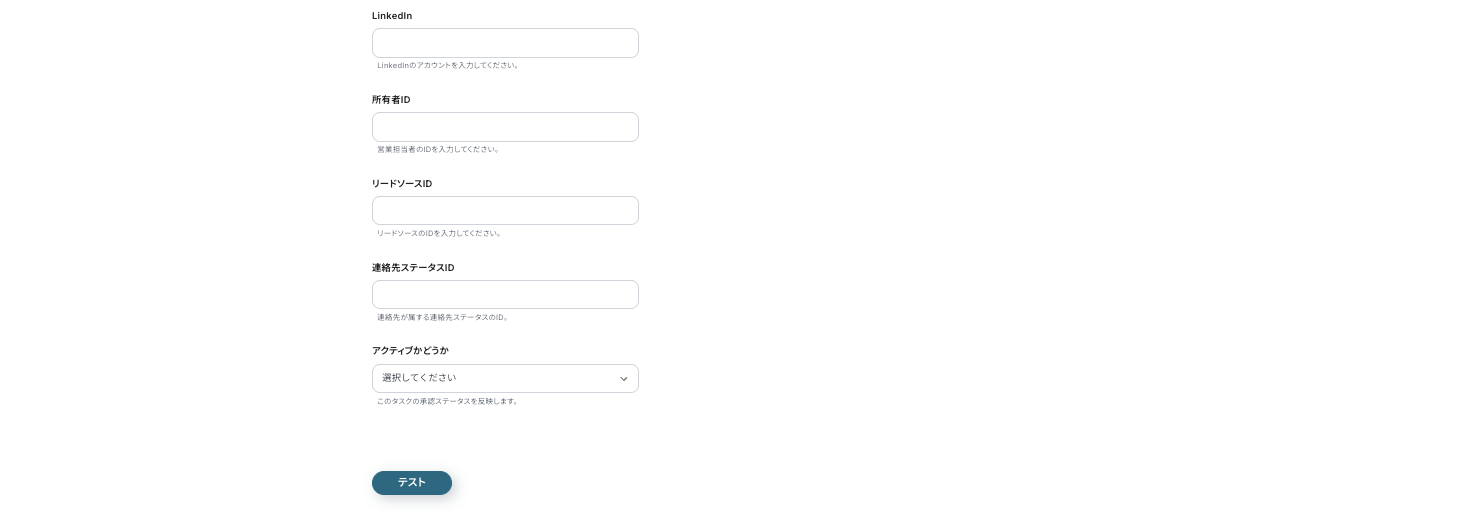
情報を設定し終わったら[テスト]を押しましょう。
テストに成功すると、以下のように表示されて、実際にFreshsalesに情報が追加されます。
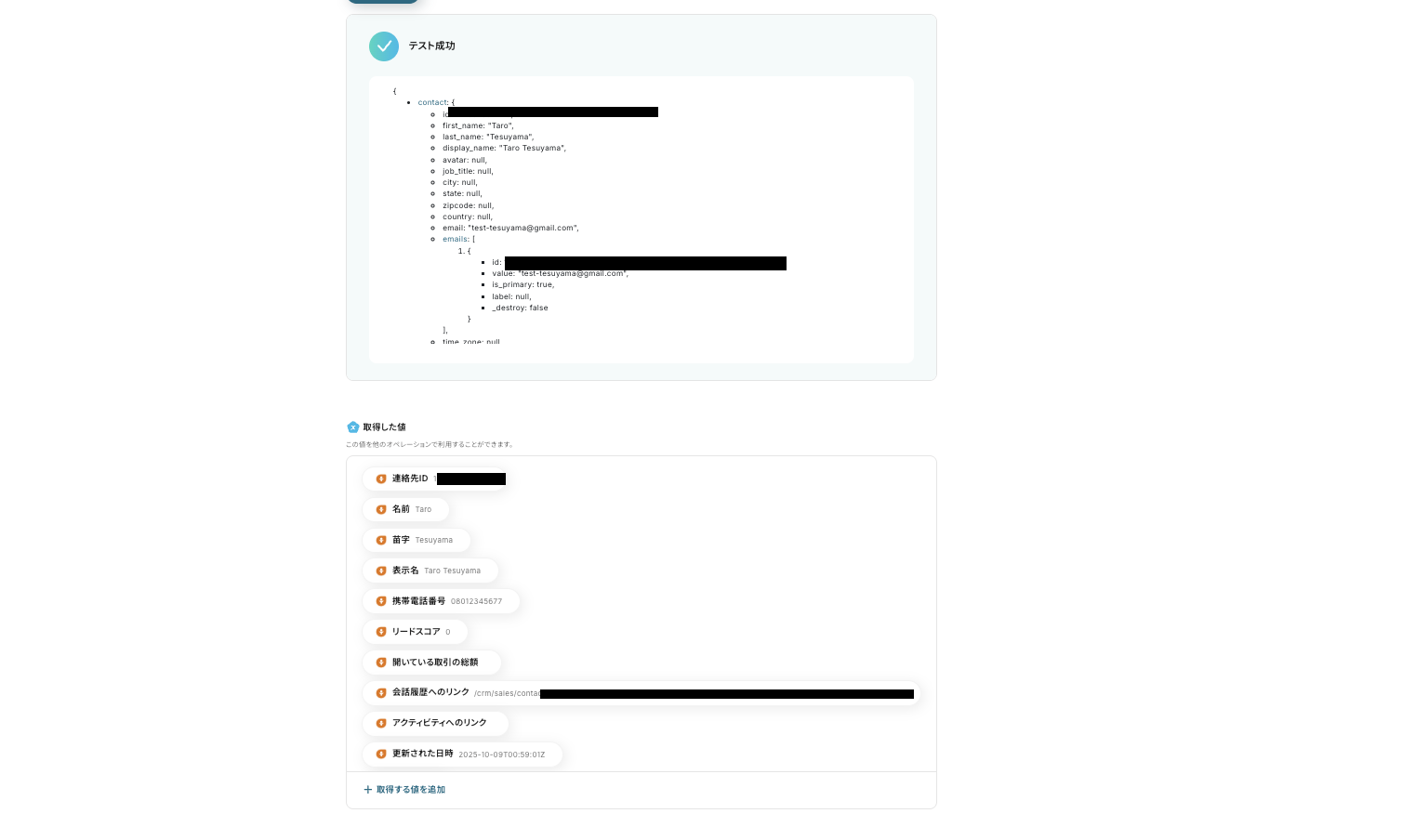
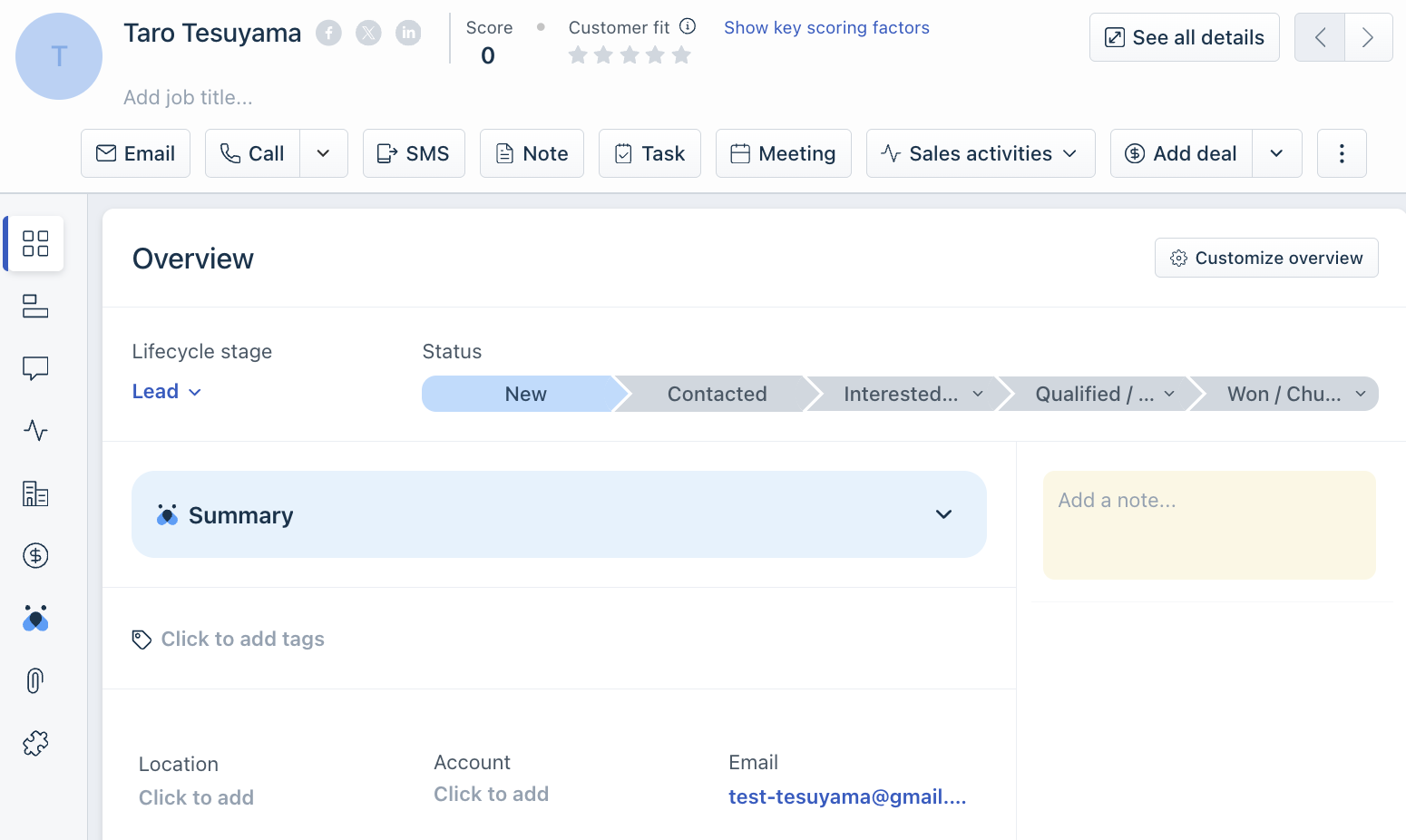
設定した内容が反映されていましたか?
登録内容に問題がなければ、『保存する』をクリックします。
これで設定完了です!
お疲れ様でした!
ステップ5:トリガーをONにして起動準備完了
以下の画面がポップアップ表示されるので、赤枠部分「トリガーをON」をクリックすることで、フローボットが自動で起動します。

簡単に自動化フローボットが作成できましたね!
FreshsalesのデータをMailchimpに連携したい場合
今回はMailchimpからFreshsalesへデータを連携する方法をご紹介しました。
逆にFreshsalesからMailchimpへのデータ連携を実施したい場合は、下記のテンプレートも併せてご利用ください。
営業部門で管理している顧客情報をマーケティング施策に活用するといったシナリオで、さらなる業務効率化を図れます。
Freshsalesでコンタクトが作成されたら、Mailchimpでコンタクトをオーディエンスに追加する
Freshsalesで新しいコンタクト(連絡先)が作成された際に、そのメールアドレスや氏名といった情報をMailchimpの指定したオーディエンスに自動で追加します。
手動でのリスト追加作業を減らせるので、常に最新の顧客リストに基づいたメールマーケティングの展開をサポートします。
Freshsalesでコンタクトが作成されたら、Mailchimpでコンタクトをオーディエンスに追加する
試してみる
■概要
Freshsalesで管理しているコンタクト情報を、マーケティング施策のためにMailchimpへ手作業で登録していませんか。この作業は手間がかかるだけでなく、入力ミスや登録漏れの原因にもなりかねません。このワークフローは、FreshsalesとMailchimpを連携させ、コンタクトの新規作成からオーディエンスへの追加までを自動化することで、こうした課題を解消し、日々のデータ入力業務を効率化します。
■このテンプレートをおすすめする方
・FreshsalesとMailchimp間の手動でのデータ移行に手間を感じているマーケティング担当者の方
・顧客データの連携を自動化し、ヒューマンエラーを防止したいと考えている営業担当者の方
・FreshsalesとMailchimpの連携により、顧客管理とメールマーケティング活動を効率化したい方
■注意事項
・Freshsales、MailchimpのそれぞれとYoomを連携してください。
・トリガーは5分、10分、15分、30分、60分の間隔で起動間隔を選択できます。
・プランによって最短の起動間隔が異なりますので、ご注意ください。
Freshsalesでコンタクトが更新されたら、Mailchimpのコンタクト情報も更新する
Freshsales上で既存のコンタクト情報(氏名、会社名など)が更新された際に、その変更を検知してMailchimp側の対応するコンタクト情報も自動で更新する自動化です。
両ツールの顧客情報を常に同期させることで、データの陳腐化を防ぎ、パーソナライズされたアプローチの精度を維持することに繋がります。
Freshsalesでコンタクトが更新されたら、Mailchimpのコンタクト情報も更新する
試してみる
■概要
FreshsalesとMailchimpを併用しているものの、顧客情報が更新されるたびに両方のツールを手作業で更新するのは手間がかかるのではないでしょうか。二重入力の手間だけでなく、更新漏れや入力ミスといったヒューマンエラーのリスクも伴います。
このワークフローを活用すれば、Freshsalesでコンタクトが更新された際に、Mailchimpのコンタクト情報も自動で更新されるため、こうした連携の手間を解消し、常に最新のデータに基づいたアプローチを実現できます。
■このテンプレートをおすすめする方
・FreshsalesとMailchimpを併用し、顧客情報の手動での同期に課題を感じているマーケティング担当者の方
・手作業によるデータ入力ミスをなくし、CRMとMAツールのデータ精度を高めたいと考えている方
・顧客データの一元管理を自動化し、より戦略的なマーケティング活動に注力したいチームリーダーの方
■注意事項
・Freshsales、MailchimpのそれぞれとYoomを連携してください。
・トリガーは5分、10分、15分、30分、60分の間隔で起動間隔を選択できます。
・プランによって最短の起動間隔が異なりますので、ご注意ください。
MailchimpやFreshsalesのAPIを使ったその他の自動化例
MailchimpやFreshsalesのAPIを使用することで、さまざまな業務を自動化できます。
ここでは、複数のテンプレートをご紹介するので、気になるものがあればぜひ試してみてくださいね!
Mailchimpを使った便利な自動化例
決済ツールと連携することで、登録された顧客情報をMailchimpに自動で追加できます。
テンプレートを設定するだけで、顧客の転記作業を省けるので、業務を効率化したいときにおすすめです。
他にも、キャンペーンやメールの開封に関する自動化もあります。
Googleカレンダーで予定が作成されたら、Mailchimpにキャンペーンを作成する
試してみる
■概要
イベントやセミナーの予定をGoogleカレンダーで管理し、Mailchimpで告知メールを送る際、それぞれのツールで情報を入力する作業に手間を感じていませんか?
手作業による二度手間は、ミスの原因にもなりかねません。
このワークフローを活用すれば、Googleカレンダーに予定を作成するだけでMailchimpのキャンペーン作成が自動で完了するため、MailchimpとGoogleカレンダー間のデータ連携を効率化し、スムーズな情報発信を実現します。
■このテンプレートをおすすめする方
・MailchimpとGoogleカレンダーを連携させ、イベント告知業務を効率化したいマーケティング担当者の方
・手作業によるキャンペーン作成や送信予約を自動化し、人的ミスをなくしたいと考えている方
・複数のSaaSを併用しており、ツール間のデータ入力の手間を削減したいと考えている方
■注意事項
・Googleカレンダー、MailchimpのそれぞれとYoomを連携してください。
・トリガーは5分、10分、15分、30分、60分の間隔で起動間隔を選択できます。
・プランによって最短の起動間隔が異なりますので、ご注意ください。
Googleフォームで情報が送信されたらMailchimpのコンタクト情報を更新する
試してみる
Googleフォームで情報が送信されたらMailchimpのコンタクト情報を更新するフローです。
Mailchimpでメールが開封されたら、Slackに通知する
試してみる
Mailchimpで新しいメールが開封されたら、Slackに通知するフローです。
HubSpotにコンタクトが作成されたら、Mailchimpのコンタクトをオーディエンスに追加する
試してみる
HubSpotにコンタクトが作成されたら、Mailchimpのコンタクトをオーディエンスに追加するフローです。
Mailchimpで特定の購読者が追加されたら、Zendeskでチケットを作成する
試してみる
■概要
Mailchimpに新しい購読者が追加されるたびに、手作業でZendeskへ問い合わせチケットを作成する業務に手間を感じていませんか。
このワークフローを活用することで、Mailchimpの特定リストに購読者が追加された際に、Zendeskのチケット作成を自動化し、手作業による対応漏れや入力ミスといった課題を解消できます。
ZendeskとMailchimpを連携させ、顧客対応の初動を迅速かつ正確に進めることが可能です。
■このテンプレートをおすすめする方
・MailchimpとZendeskを活用して、顧客対応やリード管理を行っているご担当者の方
・手作業でのデータ連携による手間やヒューマンエラーを削減したいと考えている方
・ZendeskとMailchimpの連携を自動化し、より迅速な顧客対応を実現したいマーケティングやCSチームの方
■注意事項
・Zendesk、MailchimpのそれぞれとYoomを連携してください。
・【Zendesk】はチームプラン・サクセスプランでのみご利用いただけるアプリとなっております。フリープラン・ミニプランの場合は設定しているフローボットのオペレーションやデータコネクトはエラーとなりますので、ご注意ください。
・チームプランやサクセスプランなどの有料プランは、2週間の無料トライアルを行うことが可能です。無料トライアル中には制限対象のアプリを使用することができます。
・トリガーは5分、10分、15分、30分、60分の間隔で起動間隔を選択できます。
・プランによって最短の起動間隔が異なりますので、ご注意ください。
・分岐はミニプラン以上のプランでご利用いただける機能(オペレーション)となっております。フリープランの場合は設定しているフローボットのオペレーションはエラーとなりますので、ご注意ください。
・ミニプランなどの有料プランは、2週間の無料トライアルを行うことが可能です。無料トライアル中には制限対象のアプリや機能(オペレーション)を使用することができます。
Mailchimpで購読者が追加されたら、AIで分析してPipedriveにラベル付きの人物を追加する
試してみる
■概要
Mailchimpに新しい購読者が追加されるたび、手作業でPipedriveに情報を転記していませんか?
また、購読者の属性に応じて適切なラベルを付けたくても、その作業に手間がかかり後回しにしてしまうこともあるかもしれません。
このワークフローを活用すれば、Mailchimpへの購読者追加をトリガーに、AIが情報を分析し、Pipedriveへ自動でラベル付きの人物を追加するため、リード管理の効率化を実現します。
■このテンプレートをおすすめする方
・MailchimpからPipedriveへの顧客情報の手動登録に手間を感じている方
・購読者情報を基に、よりパーソナライズされた営業アプローチを自動化したい方
・PipedriveとMailchimpを連携させて、リード管理の精度と速度を高めたいと考えているチーム
■注意事項
・Mailchimp、PipedriveのそれぞれとYoomを連携してください。
・トリガーは5分、10分、15分、30分、60分の間隔で起動間隔を選択できます。
・プランによって最短の起動間隔が異なりますので、ご注意ください。
Mailchimpで購読者が追加されたら、Asanaにタスクを自動作成する
試してみる
■概要
Mailchimpで新しい購読者が追加されるたびに、手作業でAsanaにフォローアップタスクを作成していませんか?この定型業務は、抜け漏れのリスクがあるだけでなく、本来注力すべきマーケティング活動の時間を圧迫してしまうこともあります。このワークフローを活用すれば、Mailchimpに購読者が追加されたことを検知して、Asanaに担当者へのタスクを自動で作成し、こうした課題をスムーズに解消します。
■このテンプレートをおすすめする方
・MailchimpとAsanaを連携させ、購読者管理を効率化したいマーケティング担当者の方
・手作業によるタスク作成での抜け漏れを防ぎ、フォローアップ体制を強化したいチームリーダーの方
・SaaS間の連携を自動化することで、業務の生産性向上を目指している方
■注意事項
・MailchimpとAsanaのそれぞれとYoomを連携してください。
・トリガーは5分、10分、15分、30分、60分の間隔で起動間隔を選択できます。
・プランによって最短の起動間隔が異なりますので、ご注意ください。
Mailchimpに購読者が追加されたら、Woocommerceに顧客を作成する
試してみる
■概要
ECサイト運営において、Mailchimpで集めた購読者リストをWooCommerceへ手作業で登録していませんか?
この作業は時間がかかるだけでなく、入力ミスなどのヒューマンエラーも起こりがちです。
このワークフローを活用すれば、MailchimpとWooCommerceを自動で連携させ、購読者が追加されると即座に顧客情報が作成されるため、こうした手間を解消し、よりスムーズな顧客管理を実現します。
■このテンプレートをおすすめする方
・MailchimpとWooCommerceを併用し、顧客リストの連携を手作業で行っている方
・メルマガ購読者をWooCommerceの顧客情報として、迅速かつ正確に反映させたい方
・顧客データの二重入力や登録漏れを防ぎ、マーケティング活動を効率化したい方
■注意事項
・Mailchimp、WoocommerceのそれぞれとYoomを連携してください。
Salesforceのリードのステータスが更新されたらMailchimpにコンタクト追加する
試してみる
■概要
「Salesforceのリードのステータスが更新されたらMailchimpにコンタクト追加する」フローは、SalesforceとMailchimpを連携し、リードのステータス変化に応じて自動的にメールリストを管理する業務ワークフローです。
営業活動とマーケティング活動の連携を強化し、効率的な顧客管理をサポートします。
■このテンプレートをおすすめする方
・Salesforceを活用してリードを一元管理している営業担当者の方
・Mailchimpを使用して効果的なメールマーケティングを行いたいマーケティング担当者の方
・SalesforceとMailchimpを連携させて業務効率化を図りたいビジネスオーナーの方
・両ツール間でのデータ同期を自動化し、手作業を減らしたい企業の方
■注意事項
・SalesforceとMailchimpのそれぞれとYoomを連携してください。
・分岐はミニプラン以上、Salesforceはチームプラン・サクセスプランでのみご利用いただけるアプリとなっております。フリープラン・ミニプランの場合は設定しているフローボットのオペレーションやデータコネクトはエラーとなりますので、ご注意ください。
・チームプランやサクセスプランなどの有料プランは、2週間の無料トライアルを行うことが可能です。無料トライアル中には制限対象のアプリを使用することができます。
トリガーをONにし自動起動
Stripeで顧客が作成されたら、Mailchimpにコンタクトを追加する
試してみる
Stripeで顧客が作成されたら、Mailchimpにコンタクトを追加するフローです。
Freshsalesを使った便利な自動化例
他のCRMと連携することで、Freshsalesに自動でアカウントを追加できます。
簡単な設定だけでアカウントの作成漏れを防げるため、人為的ミスを削減したいときは、以下のテンプレートを試してみてください!
Freshsalesでは、アカウントに関する業務以外にも、取引やタスクに関する業務も自動化できます。
Calendlyで予定が作成されたら、Freshsalesにタスクを作成する
試してみる
■概要
Calendlyでの日程調整後、手動でFreshsalesにタスクを登録する作業に手間を感じていませんか?この繰り返し作業は、タスクの登録漏れや対応の遅れにつながることもあります。このワークフローを活用すれば、Calendlyで新しい予定が作成されると、自動でFreshsalesにタスクを作成するため、手作業による手間を解消できます。FreshsalesとCalendlyをスムーズに連携させ、営業活動の初動を効率化しましょう。
■このテンプレートをおすすめする方
・FreshsalesとCalendlyを併用し、手作業でのタスク登録に課題を感じている営業担当者の方
・Calendlyで設定された商談のフォローアップ漏れをなくし、顧客対応を迅速化したい方
・FreshsalesとCalendlyの連携を自動化し、営業チーム全体の生産性向上を目指すマネージャーの方
■注意事項
・Calendly、FreshsalesのそれぞれとYoomを連携してください。
Freshsalesでコンタクトが更新されたら、Shopifyの顧客情報も更新する
試してみる
■概要
CRMであるFreshsalesとECプラットフォームのShopifyで顧客情報をそれぞれ管理している場合、情報の同期を手作業で行うのは手間がかかるのではないでしょうか。更新漏れや入力ミスは、顧客対応の質にも影響を与えかねません。
このワークフローを活用すれば、Freshsalesでコンタクトが更新された際に、Shopifyの顧客情報も自動で更新されます。二重入力の手間をなくし、常に最新の顧客情報に基づいた対応を実現します。
■このテンプレートをおすすめする方
・FreshsalesとShopifyを併用し、顧客情報の手入力による同期に手間を感じている方
・Freshsalesの情報を基にShopifyでの顧客対応を行っており、情報更新のミスを防ぎたい方
・顧客データの一元管理と業務効率化を推進したいと考えているEC担当者や営業担当者の方
■注意事項
・Freshsales、ShopifyのそれぞれとYoomを連携してください。
・Shopifyはチームプラン・サクセスプランでのみご利用いただけるアプリとなっております。フリープラン・ミニプランの場合は設定しているフローボットのオペレーションやデータコネクトはエラーとなりますので、ご注意ください。
・チームプランやサクセスプランなどの有料プランは、2週間の無料トライアルを行うことが可能です。無料トライアル中には制限対象のアプリを使用することができます。
・トリガーは5分、10分、15分、30分、60分の間隔で起動間隔を選択できます。
・プランによって最短の起動間隔が異なりますので、ご注意ください。
Freshsalesで取引が作成されたらGmailで通知する
試してみる
■概要
「Freshsalesで取引が作成されたらGmailに通知する」ワークフローは、営業チームの効率化と情報共有の迅速化を実現します。新しい取引が発生するたびに自動でGmailへ通知されるため、重要な情報を即座に把握でき、迅速な対応が可能になります。手動での通知作業を省略し、チーム全体の連携を強化しましょう。
■このテンプレートをおすすめする方
・Freshsalesを活用して営業活動を行っている営業担当者の方
・取引情報の共有を迅速化したい営業チームのリーダー
・手動での通知作業を自動化し、業務効率を向上させたい企業のIT担当者
・FreshsalesとGmailを連携させて、情報の見逃しを防ぎたい方
■注意事項
・Freshsales、GmailのそれぞれとYoomを連携してください。
・トリガーは5分、10分、15分、30分、60分の間隔で起動間隔を選択できます。
・プランによって最短の起動間隔が異なりますので、ご注意ください。
Freshsalesで取引が作成されたらNotionに追加する
試してみる
■概要
「Freshsalesで取引が作成されたらNotionに追加する」フローは、営業活動の効率化をサポートする業務ワークフローです。
営業チームがFreshsalesで新しい取引を登録すると、自動的にNotionにその情報が追加されます。これにより、営業データの一元管理が可能となり、チーム全体での情報共有がスムーズに行えます。手動でのデータ転記の手間を省き、正確な情報管理を実現しましょう。
■このテンプレートをおすすめする方
・Freshsalesを活用して営業活動を行っている営業担当者の方
・Notionで営業データを一元管理したいと考えているチームリーダーの方
・データ連携を自動化し、業務効率を向上させたいと考えている経営者の方
■注意事項
・Freshsales、NotionのそれぞれとYoomを連携してください。
・トリガーは5分、10分、15分、30分、60分の間隔で起動間隔を選択できます。
・プランによって最短の起動間隔が異なりますので、ご注意ください。
Freshsalesで取引が更新されたらAIでテキストを抽出し、GitHubでIssueにコメントを追加する
試してみる
■概要
Freshsalesで管理している取引情報が更新されるたびに、その内容を開発チームが利用するGitHubのIssueに手動でコメントしていませんか?この作業は手間がかかるだけでなく、情報の転記ミスや共有漏れの原因にもなり得ます。このワークフローを活用すれば、FreshsalesとGitHubをAIを介してスムーズに連携させ、取引の更新内容を自動でGitHubのIssueにコメントとして追加できるため、営業と開発間の情報連携を円滑にします。
■このテンプレートをおすすめする方
・FreshsalesとGitHubを併用し、営業と開発の情報連携に課題を感じている方
・手作業での情報共有によるタイムラグやミスをなくし、業務を効率化したい方
・Freshsalesの更新情報をトリガーに、GitHubでのタスク管理を自動化したい方
■注意事項
・Freshsales、GitHubのそれぞれとYoomを連携してください。
・トリガーは5分、10分、15分、30分、60分の間隔で起動間隔を選択できます。
・プランによって最短の起動間隔が異なりますので、ご注意ください。
・Freshdeskで取引を更新する際、NoteにGitHubの「オーナー名」「リポジトリ名」「Issue番号」「コメント内容」を追加してください。
Freshsalesで特定条件の取引が作成されたら、Microsoft Teamsで通知する
試してみる
■概要
Freshsalesで新しい取引が作成された際、Microsoft Teamsを使ってチームへ手作業で情報共有することに手間を感じていませんか?手動での通知は、共有の遅れや漏れを引き起こし、迅速な対応の妨げになることもあります。このワークフローを活用すれば、Freshsalesで特定の条件を満たす取引が作成されたタイミングで、Microsoft Teamsの指定チャネルへ自動で通知できるため、営業チーム内の情報共有を円滑に進めることが可能です。
■このテンプレートをおすすめする方
・Freshsalesの取引情報をMicrosoft Teamsで共有している営業担当者の方
・FreshsalesとMicrosoft Teamsの連携を手作業で行っており、業務を効率化したい方
・営業チーム内の情報共有を自動化し、迅速な対応を実現したいマネージャーの方
■注意事項
・Freshsales、Microsoft TeamsのそれぞれとYoomを連携してください。
・トリガーは5分、10分、15分、30分、60分の間隔で起動間隔を選択できます。
・プランによって最短の起動間隔が異なりますので、ご注意ください。
・Microsoft365(旧Office365)には、家庭向けプランと一般法人向けプラン(Microsoft365 Business)があり、一般法人向けプランに加入していない場合には認証に失敗する可能性があります。
・分岐はミニプラン以上のプランでご利用いただける機能(オペレーション)となっております。フリープランの場合は設定しているフローボットのオペレーションはエラーとなりますので、ご注意ください。
・ミニプランなどの有料プランは、2週間の無料トライアルを行うことが可能です。無料トライアル中には制限対象のアプリや機能(オペレーション)を使用することができます。
Google スプレッドシートで行が更新されたら、Freshsalesのアカウント情報を更新する
試してみる
Google スプレッドシートで行が更新されたら、Freshsalesのアカウント情報を更新するフローです。
Google スプレッドシートで行が更新されたら、Freshsalesの連絡先を削除する
試してみる
Google スプレッドシートで行が更新されたら、Freshsalesの連絡先を削除するフローです。
Jotformの内容をもとにFreshsalesに連絡先を作成する
試してみる
■概要
「Jotformの内容をもとにFreshsalesに連絡先を作成する」ワークフローを利用すると、フォームのデータを迅速にFreshsalesに取り込めます。
手動でのデータ移行が不要になり、情報の一貫性を保てます。
■このテンプレートをおすすめする方
・Jotformを使用してウェブフォームを作成している方
・Jotformに入力されたデータを効率的に管理したい方
・JotformのデータをもとにFreshsalesに迅速な連絡先作成を求めている方
・Freshsalesを用いて顧客管理を行っているが手動でのデータ入力に手間を感じている方
・業務のスピードを向上させ、顧客対応をスムーズに行いたいと考える方
・時間を節約し、より戦略的な業務に集中したい方
■注意事項
・JotformとFreshsalesのそれぞれとYoomを連携してください。
・JotformのWebhook設定方法は下記をご参照ください。
https://intercom.help/yoom/ja/articles/8105581
Pipedriveで組織が追加されたら、Freshsalesでアカウントを作成する
試してみる
■概要
Pipedriveで管理している組織情報を、営業アプローチのためにFreshsalesへ手作業で転記していませんか?この作業は時間がかかるだけでなく、入力ミスといったヒューマンエラーの原因にもなりかねません。このワークフローは、Pipedriveに新しい組織が追加されると、自動でFreshsalesにアカウントを作成する業務フローを構築します。2つのツールを連携させることでデータ入力の手間を省き、より正確な顧客情報管理を支援します。
■このテンプレートをおすすめする方
・PipedriveとFreshsalesの両方を利用し、日々のデータ入力に手間を感じている方
・PipedriveからFreshsalesへの顧客情報の転記ミスをなくしたいと考えている方
・SaaS間の連携を自動化し、営業やマーケティング活動の効率化を図りたい担当者の方
■注意事項
・Pipedrive、FreshsalesのそれぞれとYoomを連携してください。
まとめ
MailchimpとFreshsalesの連携を自動化することで、ツール間のデータ転記作業でかかっていた時間の短縮に繋がります。
これにより、マーケティング部門と営業部門間での情報共有がスムーズかつ迅速になり、さらに正確な情報に基づいて業務を進められるようになることで、企業全体の生産性が向上するはずです。
今回ご紹介したノーコードツール「Yoom」を使えば、プログラミングの知識がない方でも、簡単に自動化フローを導入できます!
もし自動化に少しでも興味を持っていただけたなら、ぜひこちらから無料登録して、Yoomによる業務効率化を体験してみてください!
よくあるご質問
Q:既に存在するデータの重複は防げますか?
A:はい、重複を防ぐことが可能です。
同じデータを登録しようとすると、以下のように重複エラーとなり、フローボットが停止します。
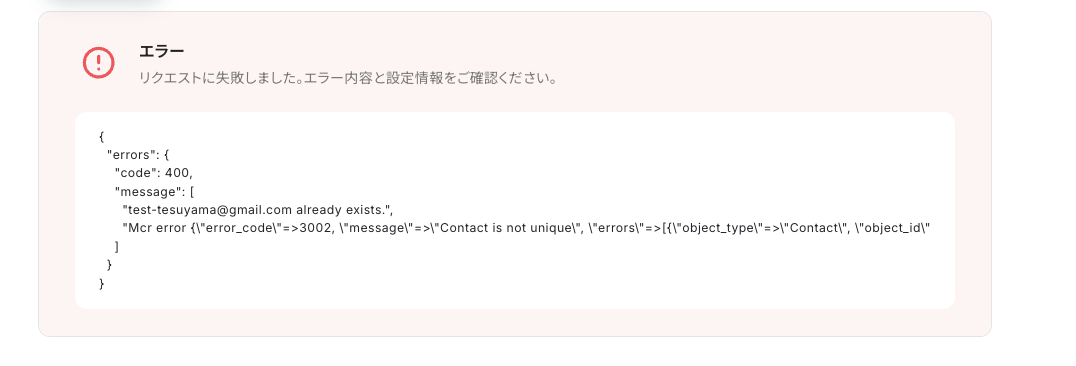
Q:連携はどのくらいの頻度で実行されますか?
A:トリガーの起動間隔は5分、10分、15分、30分、60分から選択可能で、リアルタイムでは連携されません。
トリガーの詳細については、こちらをご確認ください。
また、設定できるトリガーの起動間隔はご利用のプランによって異なるため、詳しくはこちらのページをチェックしてみてください!
Q:連携が失敗した場合の通知や対処法はありますか?
A:フローボットがエラーになると、Yoomに登録する際に設定したメールアドレスに通知が送られます。
また、通知先はメールの他にSlackやChatworkも設定できます。
通知メールには、エラーが起きている該当のオペレーションや詳細のリンクが記載されているので、まずは通知内容を確認しましょう。
再実行は自動で行われないため、エラー修正後手動で再実行してください。
ヘルプページで解決しない場合は、サポート窓口を利用することもできます。